LG KF750 Manuel du propriétaire
PDF
Télécharger
Document
Secret GUIDE DE L’UTILISATEUR Ce guide est disponible en vidéo sur www.guidelg.com P/N : MMBB0274813 (1.0) H ELECTRONICS INC. 0168 www.lgmobile.com Secret GUIDE DE L’UTILISATEUR FRANÇAIS Bluetooth QD ID B013855 Le contenu de ce manuel peut présenter quelques différences avec celui de votre téléphone selon l’opérateur et la version logiciel que vous utilisez. Guide de l’utilisateur du Secret Félicitations ! Vous venez de faire l’acquisition du LG Secret, un téléphone portable sophistiqué et compact, conçu par LG pour tirer parti des toutes dernières technologies de communication mobile numérique. Recyclage de votre ancien téléphone 1 Ce symbole, représentant une poubelle sur roulettes barrée d’une croix, signifi e que le produit est couvert par la directive européenne 2002/96/EC. 2 Les éléments électriques et électroniques doivent être jetés séparément, dans les vide-ordures prévus à cet effet par votre municipalité ou être rapportés dans un magasin de téléphonie mobile. 3 Le recyclage de votre téléphone dans une poubelle appropriée ou dans un magasin de téléphonie mobile aidera à réduire les risques pour l'environnement et votre santé. 4 Pour plus d’informations concernant l’élimination de votre ancien appareil, veuillez contacter votre mairie, le service des ordures ménagères ou encore le magasin où vous avez acheté ce produit. Configuration 01 Écran de veille 02 Fonctions de base 03 Création 04 Organisation 05 Wap 06 Réglages 07 Accessoires 08 Contenu Recommandations Recommandations pour une utilisation sûre et efficace..............................................10 Configuration Familiarisation avec le téléphone ..........17 Installation de la carte USIM et de la batterie ............................................................19 Carte mémoire..............................................21 Navigation dans les menus.....................24 Écran de veille Conseils d’utilisation de l’écran tactile ...............................................................26 Barre d’état.....................................................27 Fonctions de base 4 Appels..............................................................28 Émission d’un appel vocal ...................28 Émission d’un appel visio ....................28 Émission d’un appel vocal/visio à partir de la liste de contacts................29 Émission d’appels internationaux ....29 Réponse à un appel et rejet d’un appel............................................................29 Numérotation rapide.............................29 Émission d’un second appel ...............30 Son DTMF ..................................................30 Affichage des journaux d’appel.........30 Utilisation du transfert d’appel ..........31 LG Secret | Guide de l’utilisateur Utilisation de l’interdiction d’appels 31 Modification des paramètres d’appel courants .....................................................32 Modification des paramètres d’appel visio ..............................................................33 Contacts ..........................................................34 Recherche d’un contact........................34 Depuis l’écran de veille .........................34 Depuis le menu principal .....................34 Ajout d’un nouveau contact ...............34 Options des contacts.............................35 Création d’un groupe ............................36 Utilisation de numéros de service ....36 Affichage de votre numéro personnel...................................................36 Création d’une carte de visite ............37 Modification des paramètres des contacts ......................................................37 Messagerie .....................................................39 Messages ...................................................39 Envoi d’un message ...............................39 Saisie de texte ..........................................39 Saisie intuitive T9 ....................................40 Saisie manuelle Abc ...............................40 Configuration de la fonction email ..40 Envoi d’un email à l’aide de votre nouveau compte.....................................41 Dossiers de messages ...........................42 Gestion des messages...........................42 Utilisation des Modèles ........................43 Utilisation Emoticônes ..........................44 Modification des paramètres SMS ....44 Modification des paramètres de message multimédia .............................44 Modification des paramètres email .45 Modification des autres paramètres 46 Création Appareil photo .............................................47 Prise de vue rapide ................................47 Après une prise de vue .........................47 Utilisation du flash..................................48 Réglage de la luminosité......................48 Choix d’un mode de prise de vue .....49 Utilisation du mode Prise de vue en cont. .............................................................49 Utilisation du mode Vue fixe...............50 Prise de vue panoramique...................50 Utilisation des paramètres avancés .50 Modification de la taille des images 52 Choix d’un ton .........................................53 Visualisation des photos enregistrées ..............................................53 Définition d’une photo comme écran d’accueil ou image Contacts...............54 Caméra vidéo ................................................55 Enregistrement d’une vidéo rapide .55 Après avoir filmé votre vidéo..............55 Réglage de la luminosité......................55 Utilisation des paramètres avancés .56 Modification de la taille des images vidéo............................................................57 Choix d’un effet sonore ........................58 Lecture des vidéos enregistrées ........58 Vos photos et vidéos ..................................59 Modification du menu d’options de l’album photo ..........................................59 Modification du menu d’options de l’album vidéo............................................59 Visualisation de vos photos et vidéos ..........................................................59 Réglage du volume lors de la lecture d’une vidéo ...............................................60 Capture d’une image à partir d’une vidéo............................................................60 Envoi d’une photo ou vidéo à partir de l’album ..................................................60 Visualisation de vos photos sous forme de diaporama ..............................61 Définition d’une photo comme écran de veille ......................................................61 Modification de vos photos ................62 Ajout d’un effet à une photo ..............62 Application d’un morphing sur une photo...........................................................63 Application d’un effet projecteur sur une photo ..................................................63 5 Contenu 6 Édition de vos vidéos ............................64 Rognage d’une vidéo ............................64 Fusion de deux vidéos ..........................64 Fusion d’une photo et d’une vidéo ..64 Ajout de texte à une vidéo ..................65 Superposition d’une photo .................65 Ajout d’un enregistrement vocal ......66 Ajout d’une bande sonore à une vidéo............................................................66 Modification de la vitesse d’une vidéo ...............................................66 Ajout d’un affaiblissement lumineux ....................................................67 Multimédia.....................................................68 Images ........................................................68 Menu d’options Images ........................68 Envoi d’une photo ..................................69 Utilisation d’une image ........................69 Organisation de vos images ...............70 Suppression d’une image ....................70 Déplacement ou copie d’une image ..........................................................70 Modification d’une image ...................70 Marquage et annulation du marquage des images...........................71 Création d’un diaporama .....................71 Vérification de l’état de votre mémoire .....................................................71 Sons .............................................................72 LG Secret | Guide de l’utilisateur Utilisation d’un son ................................72 Vidéos..........................................................72 Lecture d’une vidéo ...............................72 Utilisation d’options lorsque la vidéo est mise en pause ...................................72 Envoi d’une vidéo ...................................73 Utilisation du menu d’options vidéo............................................................73 Jeux et applications ...............................74 Activation de l’écran tactile ................74 M-Toy ...........................................................74 Téléchargement d’un jeu ou d’une application ................................................74 Utilisation d’un jeu .................................75 Options de configuration des jeux ...75 Utilisation du menu d’options de jeu...........................................................75 Google Maps ............................................75 Contenus Flash ........................................76 Affichage d’un fichier SWF/SVG ........76 Utilisation d’options lors de l’affichage du fichier SWF/SVG...........76 Documents................................................76 Transfert d’un fichier sur votre téléphone ..................................................76 Affichage d’un fichier ............................77 Autres ..........................................................77 Studio de cinéma ....................................77 Réalisation d’un film ..............................77 Musique......................................................78 Transfert de musique sur votre téléphone ..................................................78 Lecture d’une chanson .........................79 Utilisation d’options pendant la lecture de musique ................................79 Création d’une liste d’écoute ..............79 Modification d’une liste d’écoute .....80 Suppression d’une liste d’écoute ......81 Utilisation de la radio ............................81 Recherche de stations ...........................81 Modification des canaux ......................82 Réinitialisation des canaux ..................82 Organisation Agenda et outils...........................................83 Ajout d’un événement au calendrier ...................................................83 Modification de l’affichage du calendrier par défaut .............................83 Ajout d’un élément à la liste des tâches ..........................................................84 Partage d’une tâche...............................84 Réglage de l’alarme................................84 Ajout d’un mémo....................................85 Utilisation de la calculatrice ................85 Utilisation du chronomètre.................85 Conversion d’une unité ........................86 Ajout d’une ville aux fuseaux horaires .......................................................86 Utilisation de l’enregistreur vocal .....86 Enregistrement d’un son ou de la voix ..........................................................87 Envoi d’un enregistrement vocal ......87 Sync. PC ...........................................................88 Installation de LG PC Suite sur votre ordinateur..................................................88 Connexion de votre téléphone à votre ordinateur ......................................88 Sauvegarde et restauration des données de votre téléphone ..............88 Affichage des fichiers du téléphone sur votre ordinateur ...............................89 Synchronisation de vos contacts ......89 Synchronisation de vos messages ....90 Synchronisation de votre musique ..90 Utilisation de votre téléphone comme périphérique de stockage de masse ....................................................90 Wap Vodafone live! ...............................................92 Accès au Wap............................................92 Ajout et ouverture de signets ............92 Enregistrement d’une page ................93 Accès à une page enregistrée ............93 7 Contenu Affichage de l’historique du navigateur .................................................93 Utilisation de la fonction RSS reader93 Ajout du fil d’information ....................94 Mise à jour du lecteur flux RSS ...........94 Modification des paramètres du navigateur Wap .......................................94 Utilisation de votre téléphone en tant que modem ...............................94 Utilisation de Bluetooth .......................95 Réglages Configuration Modification des paramètres de l’écran ..........................................................96 Personnalisation de vos profils ..........96 Modification des paramètres du téléphone ..................................................97 Modification des paramètres de connectivité ..............................................98 Utilisation du Gestionnaire de mémoire .....................................................99 Utilisation du mode Avion................ 100 Envoi et réception de fichiers via Bluetooth ................................................ 100 Association à un autre périphérique Bluetooth ................................................ 101 Utilisation d’un casque Bluetooth . 102 8 LG Secret | Guide de l’utilisateur Accessoires.............................................103 Service réseau.......................................104 Données techniques ..........................104 Configuration 9 Recommandations pour une utilisation sûre et efficace Veuillez lire ces recommandations. Leur non-respect peut s’avérer dangereux, voire illégal. Exposition aux radiofréquences CET APPAREIL EST CONFORME À LA RÉGLEMENTATION INTERNATIONALE EN MATIÈRE D’EXPOSITION AUX ONDES RADIO. Recommandations Votre téléphone portable est un émetteur-récepteur radio. Il a été conçu et fabriqué de manière à respecter les limites recommandées par les directives internationales (ICNIRP) en matière d’exposition aux fréquences radioélectriques. Ces limites font partie d’un ensemble de directives et déterminent les niveaux autorisés d’énergie de radiofréquence pour la population. Ces directives ont été établies par des organismes scientifiques indépendants à partir d’évaluations complètes et régulières tirées d’études scientifiques. Ces directives comprennent des marges de sécurité destinées à garantir la sécurité de toutes les personnes, quels que soient leur âge et condition physique. 10 LG Secret | Guide de l’utilisateur Les recommandations relatives à l’exposition aux ondes radio utilisent une unité de mesure appelée taux d’absorption spécifique ou SAR (Specific Absorption Rate). La limite SAR fixée dans les directives internationales est de 2,0 W/kg*. Lors des tests visant à déterminer le SAR, le téléphone est utilisé dans des positions de fonctionnement standard et fonctionne à son niveau de puissance certifié le plus élevé dans toutes les bandes de fréquences testées. Bien que le taux d’absorption spécifique soit déterminé sur le niveau de puissance certifié le plus élevé, le taux d’absorption spécifique réel du téléphone en fonctionnement peut être largement inférieur à la valeur maximale. Cela est dû au fait que le téléphone est conçu pour fonctionner à différents niveaux de puissance de manière à n’utiliser que la puissance nécessaire pour atteindre le réseau. Généralement, plus vous êtes proche d’une antenne relais, plus la puissance de sortie est faible. Avant d’être commercialisé, tout modèle de téléphone doit être soumis à des tests visant à garantir sa conformité à la directive européenne R&TTE. Cette directive énonce comme exigence fondamentale la protection de la santé des utilisateurs et de toute autre personne. La valeur SAR la plus élevée enregistrée pour ce modèle lors des tests de conformité aux normes pour une utilisation à l’oreille est de 0,5 W/kg. * La limite SAR applicable aux équipements mobiles utilisés par le public est de 2,0 watts/kilogramme (W/kg) en moyenne sur un tissu cellulaire de dix grammes. Ces directives comprennent des marges de sécurité destinées à assurer une protection supplémentaire pour les consommateurs et à prendre en compte toute variation de mesure. Les valeurs SAR peuvent varier selon les normes de présentation des informations en vigueur dans les différents pays et selon la bande de réseau. Pour connaître les valeurs SAR autorisées dans les autres pays, veuillez consulter la rubrique des informations relatives aux produits sur le site www. lgmobile.com. Recommandations Cet appareil est conforme aux directives en matière d’exposition aux fréquences radioélectriques lorsqu’il est utilisé soit dans sa position normale contre l’oreille, soit à une distance minimale de 1,5 cm du corps. Lorsqu’un étui, un clip ceinture ou un support est utilisé à des fins de transport, il ne doit pas contenir de parties métalliques et doit garantir une distance minimale de 1,5 cm entre le produit et le corps. Pour pouvoir transmettre des fichiers de données ou des messages, cet appareil requiert une connexion de qualité au réseau. Dans certains cas, la transmission de fichiers de données ou de messages peut être retardée jusqu’à ce qu’une telle connexion soit possible. Veillez à bien suivre les instructions relatives à la distance de séparation pour l’établissement de la transmission. La valeur SAR la plus élevée enregistrée pour ce modèle lors des tests de conformité aux normes pour une utilisation près du corps est de 0,755 W/kg. 11 Recommandations pour une utilisation sûre et efficace Entretien et réparation AVERTISSEMENT Utilisez uniquement des batteries, chargeurs et accessoires agréés pour ce modèle de téléphone. L’utilisation de tout autre type de batterie, de chargeur et d’accessoire peut s’avérer dangereuse et peut annuler tout accord ou garantie applicable au téléphone. • Éteignez votre téléphone dans les zones où des règlements spéciaux l’exigent. Par exemple, n’utilisez pas votre téléphone dans les hôpitaux, car celui-ci pourrait perturber le bon fonctionnement des équipements médicaux sensibles. • Si vos mains sont mouillées, évitez tout contact avec le téléphone lorsqu’il est en cours de charge. Ceci peut provoquer un choc électrique et endommager votre téléphone. • Ne mettez pas un téléphone en • Ne démontez pas votre téléphone. Si une réparation s’avère nécessaire, confiez-le à un technicien qualifié. charge à proximité de matières inflammables, car il pourrait chauffer et prendre feu. • Tenez votre téléphone éloigné • Pour nettoyer l’extérieur du combiné, des appareils électriques, tels que téléviseur, ordinateur, radio, etc. utilisez un chiffon sec. N’utilisez pas de solvant, tel que du benzène, un diluant ou de l’alcool. • Ne placez pas votre téléphone à Recommandations proximité de sources de chaleur, telles qu’un radiateur ou une cuisinière. • Ne rechargez pas votre téléphone lorsqu’il est posé sur du tissu. • Rechargez votre téléphone dans une • Ne le faites pas tomber. • Ne soumettez pas votre téléphone • N’exposez pas le téléphone à de la à des vibrations mécaniques ou à des chocs. fumée ou de la poussière en quantité excessive. 12 LG Secret | Guide de l’utilisateur zone bien ventilée. • Ne placez pas votre téléphone à • Les téléphones portables peuvent proximité de cartes de crédit ou de titres de transport, car il pourrait altérer les données des bandes magnétiques. nuire au bon fonctionnement de certaines prothèses auditives. • Ne touchez pas l’écran avec un objet pointu qui risquerait d’endommager votre téléphone. • Ne mettez pas votre téléphone en contact avec des liquides ou des éléments humides. • Utilisez les accessoires tels que les oreillettes avec précaution. Ne manipulez pas l’antenne inutilement. • Des interférences mineures peuvent perturber le bon fonctionnement des téléviseurs, radios, ordinateurs, etc. Sécurité au volant Vérifiez les lois et règlements en vigueur en matière d’utilisation des téléphones portables dans la zone où vous conduisez. • Ne tenez pas le téléphone dans votre main alors que vous conduisez. Fonctionnement optimal du téléphone • Concentrez toute votre attention sur Appareils électroniques • Utilisez un kit mains libres, si Tous les téléphones portables peuvent provoquer des interférences pouvant affecter les performances des appareils électroniques. proximité d’équipements médicaux sans autorisation. Évitez de placer votre téléphone à proximité de votre stimulateur cardiaque (par exemple, dans votre poche poitrine). disponible. • Si les conditions de conduite le permettent, quittez la route et garezvous avant d’émettre ou de recevoir un appel. • Les radiofréquences peuvent affecter certains systèmes électroniques de votre véhicule, tels que le système audio stéréo ou les équipements de sécurité. Recommandations • N’utilisez pas votre téléphone à la conduite. 13 Recommandations pour une utilisation sûre et efficace • Lorsque votre véhicule est équipé Parties en verre d’un airbag, ne gênez pas son déclenchement avec un équipement sans fil portable ou fixe. Il risquerait de l’empêcher de s’ouvrir ou provoquer de graves blessures en raison de performances inadéquates. Certaines parties de votre téléphone portable sont en verre. Ce verre pourrait se briser en cas de chute sur une surface dure ou d’impact considérable. Le cas échéant, évitez de toucher ou de retirer le verre brisé. N’utilisez plus votre téléphone portable jusqu’à ce que ce verre soit remplacé par un fournisseur de service agréé. • Lorsque vous écoutez la musique en extérieur, veuillez vous assurer que le volume n’est pas trop élevé de façon à bien entendre ce qu’il se passe autour de vous. Ceci est particulièrement important à proximité des routes. Prévention des risques de perte auditive. Recommandations Afin d’éviter tout problème auditif, n’exposez pas votre ouïe à de hauts volumes sonores pendant de longues périodes. Nous vous recommandons de ne pas tenir l’appareil près de votre oreille lorsque le mode mains libres est activé. Pendant les communications ou lorsque vous écoutez de la musique, réglez le volume à un niveau raisonnable. 14 LG Secret | Guide de l’utilisateur Zones de dynamitage N’utilisez pas votre téléphone lorsque des opérations de dynamitage sont en cours. Respectez les restrictions, les règlements et les lois. Zones à atmosphère explosive • N’utilisez pas votre téléphone dans une station-service. • N’utilisez pas votre téléphone à proximité de carburant ou de produits chimiques. • Ne transportez pas et ne stockez pas de produits dangereux, de liquides ou de gaz inflammables dans le même compartiment de votre voiture que votre téléphone portable et ses accessoires. Dans un avion Les appareils sans fil peuvent générer des interférences dans les avions. • Éteignez votre téléphone avant d’embarquer dans un avion. • Ne l’utilisez pas sur la piste sans autorisation de l’équipage. Informations sur la batterie et précautions d’usage • Il n’est pas nécessaire de décharger complètement la batterie avant de la recharger. Contrairement aux autres batteries, elle n’a pas d’effet mémoire pouvant compromettre ses performances. Enfants • Utilisez uniquement les batteries et Conservez votre téléphone dans un endroit sûr, hors de la portée des jeunes enfants. Il comprend des petites pièces qui peuvent présenter un risque de suffocation. chargeurs LG. Les chargeurs LG sont conçus pour optimiser la durée de vie de votre batterie. • Ne démontez pas et ne courtcircuitez pas la batterie. Appels d’urgence batterie doivent toujours rester propres. • Procédez au remplacement de la batterie lorsque celle-ci n’offre plus des performances acceptables. La batterie peut être rechargée des centaines de fois avant qu’il soit nécessaire de la remplacer. • Rechargez la batterie en cas de nonutilisation prolongée afin d’optimiser sa durée d’utilisation. Recommandations Il est possible que les numéros d’urgence ne soient pas disponibles sur tous les réseaux de téléphonie mobile. Vous ne devez donc pas dépendre uniquement de votre téléphone portable pour émettre un appel d’urgence. Renseignez-vous auprès de votre fournisseur de service local. • Les contacts métalliques de la 15 Recommandations pour une utilisation sûre et efficace • N’exposez pas le chargeur de la batterie au rayonnement direct du soleil. Ne l’utilisez pas non plus dans des lieux très humides, tels qu’une salle de bains. • Ne placez pas votre téléphone dans A pleine puissance, l’écoute prolongée du baladeur peut endommager l’oreille de l’utilisateur Ce produit est conforme à : des endroits chauds ou froids ; cela pourrait affecter les performances de la batterie. - l’arrêté du 8 novembre 2005 portant application de l’article L. 5232-1 du code de la santé publique relatif aux baladeurs musicaux, • Le remplacement de la batterie - à la norme NF EN 50332-1:2000, par un modèle inadapté risque d’entraîner une explosion de cette dernière. - à la norme NF EN 50332-2:2003 • Respectez les instructions du fabricant relatives à la mise au rebut des batteries usagées. Recyclez-les si possible. Ne les jetez pas avec les déchets ménagers. Recommandations 16 LG Secret | Guide de l’utilisateur Familiarisation avec le téléphone Écouteur LCD principal • En haut : intensité du signal, état de la batterie et autres fonctions. 01 Objectif de l’appareil photo intégré 03 Touche de navigation • En mode veille : Liste de contacts • En bas : Menu rapide/ Liste des profils Menu/Vodafone live! (À droite) Calendrier Touche de fonction gauche/droite Exécute la fonction indiquée en bas de l’écran. En mode veille, effleurez la touche de fonction gauche pour ouvrir le Menu rapide. Effleurez la touche de fonction droite pour vous connecter à Vodafone live! (À gauche) Messages • En mode Menu : permet de parcourir les menus. 04 05 06 07 08 Touche Fin/MarcheArrêt Permet de terminer ou de rejeter un appel. Permet d’allumer/ éteindre le téléphone. Appuyez une fois sur cette touche pour revenir à l’écran de veille. Touche Effacer Permet de supprimer un caractère à chaque pression. Configuration Touche d’appel Permet de composer un numéro de téléphone et de répondre aux appels entrants. 02 17 Familiarisation avec le téléphone Chargeur, câble, connecteur mains-libres ASTUCE : Pour connecter le câble USB, attendez que le téléphone s’allume et s’enregistre sur le réseau. Objectif externe de l’appareil photo Touches latérales • Lorsque l’écran est en veille : volume des touches. • Dans le menu : défilement vers le haut ou vers le bas. • Pendant un appel : volume de l’écouteur. • Lors de la lecture d’une piste musique de fond - Pression brève : permet de régler le volume. - Pression longue : permet de passer au fichier musical suivant ou précédent. Bouton d’écran tactile : transforme l’écran LCD en écran tactile pour vous permettre d’accéder à vos fichiers. Ouvre le menu multitâche. Déclencheur Logement carte USIM Flash Couvercle de la batterie Batterie Configuration 18 Connecteur de carte mémoire Micro SD Bouton d’ouverture/de fermeture de la batterie Appuyez sur ce bouton pour retirer la batterie. LG Secret | Guide de l’utilisateur Installation de la carte USIM et de la batterie 1 Retrait du couvercle de la batterie Maintenez le bouton d’ouverture situé sur la partie supérieure du téléphone enfoncé et soulevez le couvercle de la batterie. AVERTISSEMENT : N’essayez pas de retirer la batterie en la soulevant avec vos ongles. AVERTISSEMENT : Ne retirez pas la batterie alors que le téléphone est allumé. Vous risqueriez de l’endommager. 3 Installation de la carte USIM Faites glisser la carte USIM dans l’emplacement prévu. Assurez-vous que la zone de contact dorée de la carte est bien orientée vers le bas. Pour retirer la carte USIM, tirez-la doucement dans la direction opposée. 01 02 03 04 05 06 07 08 2 Retrait de la batterie Tenez la partie supérieure de la batterie, puis à l’aide du couvercle de cette dernière, retirez-la de son emplacement. Configuration 19 Installation de la carte USIM et de la batterie 4 Installation de la batterie Placez tout d’abord la partie supérieure de la batterie dans la partie supérieure du compartiment de la batterie. Assurez-vous que les contacts de la batterie sont bien en face des pôles batterie du téléphone. Appuyez sur la partie inférieure de la batterie jusqu’à ce qu’elle s’enclenche. 5 Chargement de la batterie Faites glisser le couvercle du connecteur du chargeur situé sur le côté du LG Secret. Insérez la prise du chargeur, puis branchez ce dernier au secteur. Vous devez charger la batterie de votre LG Secret jusqu’à ce qu’un message indique que le chargement est terminé. Configuration REMARQUE : Le chargeur du LG Secret doit uniquement être inséré dans le téléphone comme indiqué. 20 LG Secret | Guide de l’utilisateur Carte mémoire Installation d’une carte mémoire Formatage de la carte mémoire Une carte mémoire permet d’étendre l’espace mémoire de votre téléphone. Le LG Secret prend en charge les cartes mémoire allant jusqu’à 4 Go. Si votre carte mémoire est déjà formatée, elle est directement prête à l’emploi. Dans le cas contraire, vous devez la formater. ASTUCE : Une carte mémoire est un accessoire facultatif. 1 Sur l’écran de veille, appuyez sur , sélectionnez Réglages et choisissez Téléphone. 04 1 Retirez le couvercle de la batterie comme indiqué précédemment. 2 Sélectionnez Gestionnaire de mémoire, puis choisissez Mémoire externe. 06 2 Insérez la carte mémoire dans le logement prévu à cet effet, dans la partie supérieure, jusqu’à ce qu’elle s’enclenche. Assurez-vous que la zone de contact dorée de la carte est bien orientée vers le bas. 3 Sélectionnez le format, puis confirmez votre choix. 01 02 03 05 07 08 4 Si un mot de passe a été défini, entrez-le. La carte est alors formatée et prête à l’emploi. Astuce : Pour modifier la destination de stockage par défaut, ouvrez le Gestionnaire de mémoire à partir du menu Téléphone, puis sélectionnez Paramètres mémoire principale. Configuration 3 Replacez le couvercle de la batterie comme indiqué précédemment. REMARQUE : Si du contenu est déjà enregistré sur votre carte mémoire, il est automatiquement archivé dans le dossier correspondant. Par exemple, les vidéos sont enregistrées dans le dossier Mes vidéos. 21 Carte mémoire Transfert de contacts Pour transférer vos contacts de la carte USIM vers votre téléphone : 1 Sur l’écran de veille, sélectionnez , puis choisissez Contacts. 2 Sélectionnez Contacts, puis Copier. 3 Choisissez Tél. vers USIM, puis appuyez sur Terminé. 4 Choisissez Tous ensemble ou Un par un, puis appuyez sur Terminé. Configuration 22 LG Secret | Guide de l’utilisateur 01 02 03 04 05 06 07 08 Configuration 23 Navigation dans les menus Configuration 24 Divertissement Vodafone live! 1 Touche tactile Multimédia 2 M-Toy 3 Jeux 4 TV live 5 Éditeur Multimédia 6 Studio de cinéma 1 Vodafone live! 2 Entrer l’adresse 3 Favoris 4 Lecteur flux RSS 5 Page enregistree 6 Historique 7 Paramètres wap Applications Appareil photo 1 Télécharger plus 2 Google Maps 3 eBay 1 Appareil photo 2 Caméra vidéo Messages Mes Documents 1 Créer nouveau 2 Recus 3 Email 4 Brouillons 5 Boîte d’envoi 6 Messages envoyés 7 Mes dossiers 8 Modèles 9 Emoticônes 0 MA SFERE * Paramètres des messages 1 Images 2 Sons 3 Vidéos 4 Jeux 5 Applications 6 Contenus Flash 7 Documents 8 Autres 9 Ma carte mémoire LG Secret | Guide de l’utilisateur Extras Contacts 1 Alarmes 2 Calendrier 3 Tâches 4 Mémo 5 Enregistreur vocal 6 Mémo privé 7 Calculatrice 8 Chronomètre 9 Convertisseur 0 Fuseaux horaires * Param. Calendrier 1 Nouveau 2 Liste de contacts 3 Groupes 4 Numéros abrégés 5 Numéro de service 6 Numéro personnel 7 Ma carte de visite 8 Contacts 01 02 03 04 05 06 07 08 Journal des appels Appel visio 1 Tous les appels 2 Appels émis 3 Appels reçus 4 Appels manqués Réglages 1 Dernières écoutes 2 Musique 3 Radio FM 4 Plus de musique 1 Profils 2 Téléphone 3 Paramètres d’affichage 4 Appel 5 Paramètres des messages 6 Contacts 7 Connectivité 8 Paramètres Java Configuration Musique 25 Écran de veille Lorsque vous n’utilisez pas votre LG Secret, celui-ci affiche l’écran de veille. À partir de cet écran, vous pouvez entre autres accéder aux options des menus, émettre un appel rapide et modifier votre profil. Conseils d’utilisation de l’écran tactile Si vous appuyez sur , l’écran bascule vers le clavier de l’écran tactile interactif. Maintenez enfoncée la touche d’écran tactile depuis l’écran de veille pour accéder à un nouveau menu multimédia. Écran de veille 26 Pour sélectionner un élément, touchez l’icône correspondante de l’écran tactile. Votre LG Secret vibre légèrement lorsqu’il reconnaît que vous avez sélectionné une option. • Il est inutile d’exercer une forte pression sur l’écran tactile. En effet, celui-ci est suffisamment sensible pour détecter une légère pression. • Appuyez du bout du doigt sur l’option souhaitée. Veillez à ne pas appuyer sur d’autres touches. • Ne placez pas votre téléphone dans un étui, car l’écran tactile ne fonctionne pas s’il est recouvert d’un quelconque matériau. LG Secret | Guide de l’utilisateur • Pour quitter l’écran tactile, touchez une fois l’icône Accueil dans l’angle supérieur droit. Le téléphone retourne alors à l’écran de veille principal. • Le pavé tactile situé sous l’écran peut être utilisé comme un pavé à quatre flèches directionnelles pour naviguer dans les menus du téléphone. Astuce : Utilisez l’écran tactile pour accéder rapidement et aisément à vos musiques, photos, jeux, documents et radio. Pavé tactile REMARQUE : Pour restaurer l’écran de veille lorsque l’écran est éteint, appuyez sur la touche de l’appareil photo sur le côté droit du téléphone. Conseil à l’utilisateur Pour améliorer la sensibilité de l’antenne, LG vous suggère de tenir l’appareil comme indiqué ci-dessous. Icône Description Multitâche 01 Activer menu agenda 02 Intensité du signal réseau (le nombre de barres peut varier) 03 Aucun signal réseau 05 Activer menu sécurité 04 06 Batterie déchargée X Ne placez pas votre main sur la zone d’antenne durant un appel ou lorsque vous utilisez une connexion Bluetooth. Cela pourrait réduire la qualité du signal. Barre d’état Les icônes de la barre d’état indiquent l’intensité du signal, l’arrivée de nouveaux messages, le niveau de charge de la batterie et si la connectivité Bluetooth ou GPRS est active. 07 08 Écran de veille Le tableau ci-dessous explique la signification des icônes susceptibles d’apparaître dans la barre d’état. Nouveau SMS Nouveau message vocal Nouvel email Nouveau MMS Alarme activée Profil Normal activé Profil Extérieur ou Personnalisé (Fort) activé Profil Silencieux activé Mémoire externe Transfert d’appels activé GPRS disponible EDGE activé Itinérance Bluetooth activé Rejet d’appels activé HSDPA disponible 3G disponible 27 Appels Émission d’un appel vocal 1 Composez un numéro en indiquant l’indicatif de zone complet. Pour effacer un chiffre, appuyez sur . Pour effacer le numéro composé, maintenez la touche enfoncée. 2 Appuyez sur l’appel. pour émettre 3 Appuyez sur ou fermez le clapet de votre téléphone pour terminer l’appel. Émission d’un appel visio Vous pouvez émettre un appel visio dans une zone de couverture 3G. L’appel est établi si l’utilisateur appelé dispose d’un téléphone visio 3G et se trouve dans une zone de couverture 3G. Vous pouvez également recevoir un appel visio. Pour émettre/recevoir un appel visio, procédez comme suit. Fonctions de base 1 Composez un numéro de téléphone sur le clavier ou sélectionnez un numéro de téléphone dans la liste des appels émis ou reçus. Pour corriger la saisie, appuyez brièvement sur pour effacer le dernier chiffre ou maintenez la 28 LG Secret | Guide de l’utilisateur enfoncée pour effacer le touche numéro entier. 2 Si vous ne souhaitez pas utiliser le haut-parleur, vérifiez que le casque est branché. 3 Pour démarrer la fonction vidéo, appuyez sur la touche de fonction gauche Options, puis sélectionnez Appel visio. Un message vous indique que vous devez fermer les autres applications pour effectuer un appel visio. REMARQUE : La connexion à un appel visio peut prendre quelques instants. Veuillez patienter. Le délai de connexion dépend également de la rapidité avec laquelle votre correspondant répond à l’appel. Pendant le délai de connexion, votre image s’affiche à l’écran ; lorsque votre correspondant décroche, son image s’affiche. 4 Modifiez l’orientation de la caméra si nécessaire. 5 Appuyez sur ou fermez le clapet de votre téléphone pour terminer l’appel Astuce : Vous pouvez également accéder à Appel visio à partir de l’écran du menu principal et entrer le numéro à appeler. Émission d’un appel vocal/visio à partir de la liste de contacts Vous pouvez appeler une personne dont le numéro figure dans vos contacts. 1 Appuyez sur pour accéder à la liste de contacts. 2 Faites défiler la liste jusqu’au contact à appeler. 3 Appuyez sur pour émettre un appel vocal. Appuyez sur la touche de fonction gauche et sélectionnez Émettre appel visio pour émettre un appel visio. 4 Appuyez sur l’appel. pour terminer 1 Maintenez la touche enfoncée pour obtenir l’indicatif international. Le caractère « + » s’affiche devant l’indicatif d’accès international. 2 Saisissez l’indicatif du pays, l’indicatif régional et le numéro de téléphone. . Réponse à un appel et rejet d’un appel Lorsque le téléphone sonne, appuyez sur la touche pour répondre à l’appel. Pour rendre la sonnerie muette, appuyez sur la touche de fonction gauche. Cette fonction peut s’avérer particulièrement utile au cours d’une réunion, lorsque vous avez oublié d’activer le profil Silencieux. Pour rejeter un appel entrant, appuyez sur la touche de fonction droite. 01 02 03 04 05 06 07 08 Numérotation rapide Vous pouvez associer un numéro abrégé à un contact que vous appelez régulièrement. 1 Appuyez sur Contacts. et sélectionnez 2 Sélectionnez Numéros abrégés. 3 Le numéro abrégé 1 est déjà attribué à votre boîte vocale et ne peut pas être modifié. Sélectionnez un autre numéro à associer à un contact. Fonctions de base Émission d’appels internationaux 3 Appuyez sur 29 Appels 4 Votre répertoire s’ouvre. Sélectionnez le contact que vous souhaitez associer à ce numéro en appuyant une fois sur son numéro de téléphone. Pour appeler un numéro abrégé : 1 Appuyez sur le numéro affecté, puis sur la touche d’envoi ou 2 Appuyez sur le numéro affecté et maintenez-le enfoncé jusqu’à ce que le contact apparaisse à l’écran. Émission d’un second appel 1 Au cours de l’appel initial, appuyez sur la touche de fonction gauche, puis sélectionnez Aj. nouvel appel. 2 Composez le numéro ou recherchez-le dans vos contacts (voir page 34 pour savoir comment effectuer un appel à partir de la liste des contacts). 6 Pour mettre fin à l’un des appels ou aux deux appels, sélectionnez Options ➝ Fin, puis Tous ou Actif. REMARQUE : Vous serez facturé pour chaque appel émis. Son DTMF DTMF permet d’utiliser des commandes numériques pour naviguer dans les menus des messages automatisés. La fonction DTMF est activée par défaut. Affichage des journaux d’appel Appuyez sur , puis sélectionnez Journal des appels. Vous pouvez afficher : Tous les appels : permet d’afficher une liste complète de tous les appels émis, reçus et manqués. Fonctions de base pour connecter Appels émis : permet d’afficher une liste de tous les numéros que vous avez appelés. 4 Les deux appels s’affichent sur l’écran d’appel. L’appel initial est verrouillé et votre interlocuteur est mis en attente. Appels reçus : permet d’afficher une liste de tous les numéros qui vous ont appelé. 3 Appuyez sur l’appel. 5 Pour passer d’un appel à l’autre, appuyez sur Bascul. 30 LG Secret | Guide de l’utilisateur Appels manqués : permet d’afficher une liste de tous les appels que vous avez manqués. Appuyez sur , sélectionnez Réglages et choisissez Appel. Vous pouvez alors consulter entre autres: Cout appel : permet d’afficher le coût des appels que vous avez émis (ce service dépend du réseau et certains opérateurs ne prennent pas en charge cette fonction), ainsi que la durée de tous vos appels (reçus et émis). Volume des données : permet d’afficher le volume des données reçues et envoyées en kilo-octets. 3 Choisissez de transférer tous les appels lorsque la ligne est occupée, lorsque vous ne décrochez pas ou lorsque vous n’êtes pas joignable. 01 4 Entrez le numéro vers lequel vous souhaitez transférer les appels. 03 5 Sélectionnez Activer pour activer la fonction. 04 REMARQUE : Le transfert des appels entraîne des frais supplémentaires. Pour plus d’informations, contactez votre fournisseur réseau. Astuce : Pour désactiver tous les renvois d’appel, choisissez Désactiver tout dans le menu Options. Astuce : À partir de n’importe quelle liste d’appel, appuyez sur la touche de fonction gauche et choisissez Tout supprimer pour supprimer tous les éléments enregistrés. Utilisation de l’interdiction d’appels Utilisation du transfert d’appel 1 Appuyez sur , sélectionnez Réglages et choisissez Appel. 2 Sélectionnez Renvoi d’appel et choisissez Appels vocaux et/ou Appels visio. 2 Sélectionnez Interdiction d’appels et choisissez Appels vocaux et/ou Appels visio. 3 Choisissez l’une ou les cinq options suivantes : Tous les appels sortants Vers international 05 06 07 08 Fonctions de base 1 Appuyez sur , sélectionnez Réglages et choisissez Appel. 02 31 Appels Vers inter. sauf pays d’origine Tous entrants App. entrant à l’étranger 4 Saisissez le mot de passe d’interdiction d’appels. Pour plus d’informations sur ce service, contactez votre opérateur réseau. Astuce : Sélectionnez Restriction d’appels pour activer et compiler une liste des numéros pouvant être appelés à partir de votre téléphone. Le code PIN2 que vous a communiqué votre opérateur est requis. Une fois cette fonction activée, vous pouvez uniquement appeler les numéros inclus dans la liste des numéros fixes à partir de votre téléphone. Modification des paramètres d’appel courants Fonctions de base 1 Appuyez sur , sélectionnez Réglages et choisissez Appel. 2 Sélectionnez Paramètres usuels. Dans ce menu, vous pouvez régler les paramètres des options suivantes : 32 LG Secret | Guide de l’utilisateur Rejet d’appel : sélectionnez Activé ou Desact et choisissez de rejeter tous les appels, ceux provenant de groupes ou de contacts spécifiques, ceux sans ID appelant ou ceux de numéros non enregistrés (qui ne figurent pas dans vos contacts). Envoyer mon numéro : indiquez si vous souhaitez que votre numéro s’affiche lorsque vous émettez un appel. Rappel automatique : choisissez Activé ou Désactivé. Mode de réponse : choisissez si vous souhaitez répondre aux appels via la touche envoi, en ouvrant la glissière ou à l’aide d’une touche quelconque. Bip minute : sélectionnez Activé pour qu’une tonalité soit émise toutes les minutes en cours d’appel. Mode réponse BT : sélectionnez Mains-libres pour pouvoir répondre à un appel via un casque Bluetooth ou sélectionnez Téléphone si vous préférez appuyer sur une touche du téléphone pour répondre à un appel lors de l’utilisation d’un casque Bluetooth. Enreg. nv numéro : sélectionnez Oui pour enregistrer un nouveau numéro. Param. clapet fermé : sélectionnez Fin d’appel pour déconnecter un appel en fermant le clapet. Clarté de voix : sélectionnez Oui pour entendre un son de voix plus clair. Modification des paramètres d’appel visio 1 Appuyez sur , sélectionnez Réglages et choisissez Appel. 01 02 03 04 05 06 07 08 2 Sélectionnez Appel visio. 3 Choisissez Utiliser photo privée et sélectionnez-en une et/ou activez le Miroir (pour vous voir sur l’écran). Fonctions de base 33 Contacts Recherche d’un contact Ajout d’un nouveau contact Il existe deux façons de rechercher un contact : 1 Appuyez sur Contacts. Depuis l’écran de veille 1 Sur l’écran de veille, touchez pour ouvrir le répertoire. 2 Entrez la première lettre du nom de votre contact (ou plusieurs lettres). Pour « École », écrivez E. Astuce : Vous pouvez effectuer une recherche par groupe en appuyant sur la touche d’options gauche et en sélectionnant Rech. par. Sélectionnez par groupe, et la liste de tous vos groupes s’affiche. Depuis le menu principal 1 Sélectionnez Contacts. Fonctions de base 2 Sélectionnez Liste de contacts, puis, à l’aide du clavier, entrez les premières lettres du contact à rechercher. 3 La liste des contacts correspondant aux lettres entrées s’affiche. 34 LG Secret | Guide de l’utilisateur et sélectionnez 2 Sélectionnez Nouveau. 3 Choisissez si vous préférez enregistrer le contact dans le Téléphone ou sur la carte USIM. 4 Entrez le prénom et le nom du nouveau contact. Les deux ne sont pas obligatoires, mais vous devez entrer au moins l’un ou l’autre. 5 Entrez jusqu’à cinq numéros et affectez un type à chacun. Vous pouvez spécifier Mobile, Domicile, Bureau, Pager, Fax, VT et Général. 6 Vous pouvez ajouter jusqu’à deux adresses email. 7 Associez le contact à un groupe. Vous pouvez choisir Aucun grpe, Famille, Amis, Collègues, École ou VIP. 8 Vous pouvez également associer une image et une sonnerie de contact, puis choisir Page d’accueil, Adresse dom., Nom société, métier, Adr. société et Mémo. Astuce : Vous pouvez créer des groupes personnalisés pour vos contacts ; reportez-vous à la section Création d’un groupe, page 36. Options des contacts Vous pouvez effectuer un grand nombre d’opérations à partir d’un contact. Pour accéder au menu des options, procédez comme suit : 1 Ouvrez le contact que vous souhaitez utiliser. Reportez-vous à la section Recherche d’un contact, page 34. plus d’informations sur l’envoi de messages. Env. carte de visite : permet d’envoyer à une autre personne les détails du contact sous la forme d’une carte de visite. Vous pouvez choisir de l’envoyer en tant que SMS, MMS, email ou via Bluetooth. Émettre appel vocal : permet d’appeler le contact. Émettre appel visio : permet d’appeler le contact via un appel visio. 02 03 04 05 06 07 08 Ajouter nom : permet d’ajouter une nouvelle entrée. Sélect./Déselct. : permet de sélectionner ou déselectionner l’ensemble des contacts pour faire des modifications communes par exemple. Modifier : permet de modifier les détails d’un contact. Clarté de voix : sélectionnez Oui pour entendre un son de voix plus clair. Modifier : permet de modifier le contact. Sélect./Désélect. : permet de sélectionner plusieurs contacts. Fonctions de base 2 Appuyez sur la touche de fonction gauche pour ouvrir la liste des options. Ce menu vous permet de choisir les options suivantes : Envoyer message : permet d’envoyer un message au contact. Si une adresse email est enregistrée pour ce contact, spécifiez si vous souhaitez envoyer un email, un SMS/MMS ou une carte postale. Reportez-vous à la page 39 pour 01 35 Contacts Rechercher par : permet de rechercher l'entrée par numéro ou par groupe. Enregistre sur USIM/Téléphone : choisissez de déplacer ou de copier le contact vers la carte USIM ou vers le téléphone (selon l’emplacement où est enregistré le contact). Supprimer : permet de supprimer le contact. Appuyez sur Oui pour confirmer la suppression du contact. Saisie de texte : permet de définir le mode de saisie de texte. Création d’un groupe 1 Appuyez sur Contacts. et sélectionnez 2 Sélectionnez Groupes et appuyez sur la touche de fonction gauche. 3 Sélectionnez Ajouter grp. 4 Entrez un nom pour ce nouveau groupe. Fonctions de base 5 Touchez Enreg. REMARQUE : La suppression d’un groupe n’entraîne pas la suppression des contacts qui lui sont affectés. Ces contacts sont conservés dans votre répertoire. 36 LG Secret | Guide de l’utilisateur Astuce : Pour modifier un groupe existant, sélectionnez le groupe souhaité et appuyez sur la touche de fonction gauche. Vous pouvez alors choisir Ajout membre pour ajouter un membre au groupe depuis vos contacts ou Sonnerie groupe. Utilisation de numéros de service Vous pouvez afficher la liste des numéros de services téléphoniques (Service Dialling Numbers, SDN) fournis par votre opérateur réseau (si cette fonction est prise en charge par votre carte USIM). Ces numéros incluent les numéros de boîtes vocales, ainsi que les renseignements téléphoniques. Une fois un numéro de service sélectionné, appuyez sur pour accéder au service. Affichage de votre numéro personnel Permet d’afficher votre numéro de téléphone sur la carte USIM. Création d’une carte de visite Vous pouvez créer une carte de visite personnalisée en déplaçant la touche centrale sur Ajouter. Entrez vos nom, numéro de téléphone, adresse email et insérez une image. Vous disposez ainsi d’une carte de visite à envoyer avec vos messages. Modification des paramètres des contacts Vous pouvez utiliser les paramètres de contacts pour adapter votre répertoire à vos préférences. 1 Appuyez sur Contacts. et sélectionnez 2 Sélectionnez Contacts puis Paramètres contacts. Ce menu vous permet d’effectuer les réglages suivants : Copier : permet de copier vos contacts de la carte USIM vers votre téléphone ou de votre téléphone vers la carte USIM. Vous pouvez effectuer cette opération pour un contact à la fois ou pour tous les contacts simultanément. Si vous choisissez d’effectuer cette opération pour un contact à la fois, vous devez sélectionner chaque contact à copier un par un. Déplacer : cette option fonctionne comme Copier, mais le contact est uniquement enregistré à l’emplacement vers lequel vous le déplacez. Si vous déplacez un contact de la carte USIM vers votre téléphone, ce contact est supprimé de la carte USIM. Envoyer tous les contacts par Bluetooth : permet d’envoyer tous vos contacts à un autre téléphone via Bluetooth. 01 02 03 04 05 06 07 08 Fonctions de base Param liste contacts : permet d’afficher les contacts enregistrés dans votre Téléphone + USIM, Téléphone uniquement ou USIM Telephone. Vous pouvez également choisir d’afficher d’abord le prénom ou le nom des contacts. Synchroniser contact : pour synchroniser vos contacts, connectez-vous à votre serveur. Reportez-vous à Synchronisation des contacts, page 89. 37 Contacts Sauvegarder contacts : reportezvous à la section Sauvegarde et restauration des données de votre téléphone, page 88-89. Restaurer contacts : reportezvous à la section Sauvegarde et restauration des données de votre téléphone, page 88-89. Effacer tout : permet de supprimer tous les contacts. Appuyez sur Oui pour confirmer l’effacement du contenu de votre répertoire. Etat mémoire : permet de vérifier la quantité d’espace mémoire restant sur le téléphone et sur la carte USIM. Fonctions de base 38 LG Secret | Guide de l’utilisateur Messagerie Messages Votre LG Secret réunit les fonctions SMS, MMS et email de votre téléphone au sein d’un menu intuitif et convivial. AVERTISSEMENT : Vous serez facturé par SMS (160 caractères) et pour chaque destinataire du message. 3 Un nouveau SMS s’ouvre. 4 Sélectionnez Options, puis Insérer pour ajouter une image, une vidéo, un son, des symboles, un modèle, un émoticone, un nom et numéro, une diapo ou un objet. 5 Appuyez sur Envoi. Entrez le numéro de téléphone ou sélectionnez Contacts pour ouvrir votre liste de contacts. Vous pouvez ajouter plusieurs contacts. AVERTISSEMENT : Si une image, une vidéo ou un contenu audio est ajouté à un SMS, celuici est automatiquement converti en MMS et vous serez facturé en conséquence. 04 05 06 07 Saisie de texte 08 Il existe deux méthodes pour saisir du texte : la saisie intuitive T9 et la saisie manuelle Abc. Pour basculer d’un mode de saisie de texte à l’autre, maintenez la touche enfoncée. Saisie textuelle intuitive T9 : vous pouvez sélectionner T9 abc, T9 Abc, T9 ABC ou 123. Saisie manuelle Abc : choisissez abc, Abc, ABC ou 123. Pour basculer entre majuscules, minuscules et première lettre en majuscule, appuyez sur . Fonctions de base 2 Pour envoyer un SMS ou un MMS, choisissez Message. Vous pouvez également envoyer un Email, une MMS Carte Postale ou un Message vocal. Voir page 40-41 pour savoir comment envoyer un email. 02 03 Envoi d’un message 1 Sélectionnez Messages, puis choisissez Créer nouveau. 01 39 Messagerie Pour supprimer un caractère, appuyez sur la touche située au-dessous de l’écran. Pour entrer un symbole, sélectionnez Insérer. Saisie intuitive T9 Le mode T9 utilise un dictionnaire intégré pour reconnaître les mots que vous écrivez. Pour ce faire, il se base sur la séquence des touches sur lesquelles vous appuyez. Appuyez sur la touche numérique associée à la lettre que vous souhaitez entrer. Le dictionnaire reconnaîtra le mot une fois toutes les lettres saisies. Par exemple, appuyez sur les touches 8, 3, 5, 3, 7, 4, 6, 6, 3 pour écrire « téléphone ». Saisie manuelle Abc Fonctions de base En mode Abc, pour saisir une lettre, vous devez appuyer à plusieurs reprises sur les touches numériques. Par exemple, pour écrire « hello », appuyez deux fois sur 4, deux fois sur 3, trois fois sur 5, à nouveau trois fois sur 5, puis trois fois sur 6. 40 LG Secret | Guide de l’utilisateur Configuration de la fonction email La fonction email de votre LG Secret vous permet de garder le contact même lors de vos déplacements. Configurer un compte email POP3 ou IMAP4 est à la fois simple et rapide. 1 Sélectionnez Messages, puis Paramètres des messages. 2 Sélectionnez Email puis Comptes Email, Options et Modifier. 3 Vous pouvez maintenant spécifier les informations de votre compte : Titre : entrez le nom du compte. Mon nom : entrez votre nom. Nom utilisateur : entrez le nom d’utilisateur du compte. Mot de passe : entrez le mot de passe du compte. Adresse email : entrez l’adresse email du compte. Adresse elec. De rep. : entrez l’adresse email de réponse. Serv msg sortant : entrez les détails du compte. Serv msg entrant : entrez les détails du compte. Taille récept. max : permet de définir la taille maximale des emails (1 Mo max.). Port serv entrant : en général, 110 pour les comptes POP3 et 143 pour les comptes IMAP4. Type de messagerie : entrez le type de messagerie, c’est-à-dire POP3 ou IMAP4. Authentificat SMTP : permet de définir les paramètres de sécurité pour le serveur de messagerie sortant. Enreg. sur serveur : permet de spécifier si les emails doivent être enregistrés sur le serveur. Pour les comptes IMAP4, les messages sont systématiquement copiés. Enr. msg envoyé dans : permet de choisir l’emplacement où vos emails IMAP4 seront enregistrés. Pour les comptes POP3, les messages sont systématiquement copiés sur le téléphone. Point d’accès : permet de sélectionner votre point d’accès Internet. Nom utilis. SMTP : entrez le nom d’utilisateur SMTP. Mot de passe SMTP : entrez le mot de passe SMTP. Conn. sécur. APOP : permet de spécifier si la connexion sécurisée APOP doit être activée pour un compte POP3. Elle est toujours désactivée pour les comptes IMAP4. 02 03 04 05 06 07 08 Votre compte est configuré. Il apparaît dans la liste des comptes, dans votre dossier Email. Envoi d’un email à l’aide de votre nouveau compte Paramètres avancés : permet de définir si les paramètres avancés doivent être utilisés. 2 Choisissez Email ; un nouvel email s’ouvre. 1 Sélectionnez Messages, puis choisissez Créer nouveau. Fonctions de base Recuperation auto : permet de définir si les nouveaux emails doivent être récupérés automatiquement. Numéro port SMTP : cette valeur est normalement définie sur 25. 01 41 Messagerie 3 Pour entrer l’adresse du destinataire et rédiger votre message, utilisez les onglets et Options. Pour joindre des images, des vidéos, des sons ou d’autres types de fichiers, utilisez l’option Insérer. Boîte d’envoi : il s’agit d’un dossier de stockage temporaire pour les messages en cours d’envoi. 4 Pour envoyer votre email, sélectionnez Envoyer. Mes dossiers : permet de gérer les messages. Astuce : Vous pouvez envoyer par email des documents Word, Excel, PowerPoint et PDF à votre LG Secret afin de pouvoir les consulter lorsque vous êtes en déplacement. Gestion des messages Dossiers de messages La structure de dossiers utilisée sur le LG Secret est intuitive et simple à utiliser. Fonctions de base Reçus : tous les messages que vous recevez sont placés dans votre boîte de réception. De là, vous pouvez répondre à un message, le transférer et effectuer d’autres opérations. Brouillons : si vous n’avez pas le temps de terminer la rédaction d’un message, vous pouvez enregistrer le début. 42 LG Secret | Guide de l’utilisateur Messages envoyés : tous les messages que vous envoyez sont placés dans ce dossier. Pour gérer vos messages, vous pouvez utiliser votre boîte de réception. 1 Sélectionnez Messages, puis Reçus. 2 Sélectionnez Options, puis choisissez : Répondre : permet d’envoyer une réponse au message sélectionné. Transférer : permet d’envoyer le message sélectionné à une autre personne. Appeler : permet d’émettre un appel vocal ou visio vers la personne qui vous a envoyé le message. Supprimer : permet de supprimer le message. Créer nouveau msg : permet d’ouvrir un nouveau message ou email vierge. Sélect./Déselect. : permet de marquer vos messages pour une opération de suppression multiple. Copier/déplacer : permet d’enregistrer une copie du message ou de le déplacer sur votre téléphone ou votre carte USIM. Dépl. vers mes doss. : permet de déplacer le message vers Mes dossiers. Filtrer : permet d’afficher vos messages par type. Les SMS sont regroupés, de même que les MMS. Info. message : permet d’afficher des informations supplémentaires sur le message, notamment sa date d’envoi. Vous pouvez également visualiser les accusés de réception et de lecture. 01 Utilisation des Modèles 03 Vous pouvez créer des modèles pour les SMS et MMS que vous envoyez fréquemment. Des modèles sont déjà disponibles dans votre téléphone. Vous pouvez les modifier si vous le souhaitez. 04 1 Sélectionnez Messages, puis choisissez Modèles. 02 05 06 07 08 2 Choisissez Modeles SMS ou Modèles MMS. Vous pouvez ensuite sélectionner Options, puis Nouveau, Modifier, Supprimer ou Tout supprimer. Fonctions de base Si le message Pas d’espace pour message USIM s’affiche, supprimez des messages de votre boîte de réception. Si le message Pas d’espace pour message s’affiche, supprimez des messages ou des fichiers enregistrés pour libérer de l’espace. 43 Messagerie Utilisation Emoticônes Égayez vos messages en les agrémentant d’émoticônes. Les émoticônes les plus courantes sont déjà disponibles dans votre téléphone. 1 Sélectionnez Messages, puis choisissez Emoticônes. Période de validité : permet de définir la durée de stockage des messages dans le centre de messagerie. Types de message : permet de convertir votre texte en Voix, Fax, X.400 ou Email. 2 Sélectionnez Options pour accéder aux options relatives aux émoticônes : Nouveau, Modifier, Supprimer et Tout supprimer. Codage caractères : permet de définir le mode de codage des caractères dans vos messages. Celui-ci a une incidence sur la taille de vos messages et par conséquent sur leur coût. Modification des paramètres SMS Envoyer txt long par : permet de définir si les messages longs doivent être envoyés sous forme de Plusieurs SMS ou d’un MMS. Les paramètres relatifs aux messages de votre LG Secret sont prédéfinis afin que vous puissiez envoyer des messages immédiatement. Vous pouvez modifier ces réglages. Sélectionnez Messages, Paramètres des messages, puis SMS. Vous pouvez modifier les paramètres suivants : Fonctions de base Centre SMS : permet d’entrer les détails de votre centre de messagerie. Accusé de réception : permet de recevoir une confirmation de remise des messages. 44 LG Secret | Guide de l’utilisateur Modification des paramètres de message multimédia Les paramètres relatifs aux messages de votre LG Secret sont prédéfinis afin que vous puissiez envoyer des messages immédiatement. Sélectionnez Messages, choisissez Réglages, puis MMS. Vous pouvez modifier les paramètres suivants : Mode Récupération : permet de sélectionner Réseau d’accueil ou Réseau d’itinérance. Pour le réseau d’itinérance si vous choisissez Manuel, vous recevez des notifications uniquement pour les MMS. Vous pouvez choisir ensuite de les télécharger intégralement ou non. Accusé de réception : permet d’autoriser et/ou de demander un accusé de réception. Confirm. Lecture : permet d’autoriser et/ou d’envoyer une confirmation de lecture. Priorité : permet de définir le niveau de priorité de vos MMS. Période de validité : permet de définir la durée de stockage des messages dans le centre de messagerie. Durée diapo : permet de définir la durée d’affichage de vos diapositives. Centre msg multimédia : permet d’entrer les détails de votre centre de messagerie. Modification des paramètres email Vous pouvez adapter vos paramètres de messagerie électronique selon vos préférences. 1 Sélectionnez Messages, puis Paramètres des messages. 01 02 03 04 05 06 07 08 2 Sélectionnez Email, puis Comptes Email pour adapter les réglages suivants : Autoriser Email de réponse : permet d’autoriser l’envoi d’un message de confirmation de lecture. Demander Email de réponse : permet de demander un message de confirmation de lecture. Intervalle récupération : permet de définir la fréquence à laquelle votre LG Secret vérifie l’arrivée de nouveaux emails. Fonctions de base Mode de création : permet de choisir le mode de votre message: Limité (assure la meilleure compatibilité avec le terminal du destinataire), Avertissement (vous prévient lorsque le contenu inséré risque de ne pas pouvoir être affiché sur le terminal du destinataire), Libre (aucune limitation). Heure de réception : permet d’envoyer votre message à une heure spécifique. 45 Messagerie Inclure message d’origine : permet de spécifier si le message d’origine doit être inclus. Inclure pièce jointe : permet de spécifier si la pièce jointe d’origine doit être incluse. Récup. auto en itinérance : permet de récupérer automatiquement vos messages lorsque vous êtes à l’étranger ou d’interrompre la récupération automatique. Nouvelle notification email : permet de spécifier si vous souhaitez être averti de l’arrivée d’un nouvel email. Signature : permet de créer une signature et d’activer cette fonction. Priorité : permet de définir le niveau de priorité de vos emails. Fonctions de base Modification des autres paramètres Sélectionnez Messages et choisissez Paramètres des messages. Service infos : permet de définir l’état de réception, la langue, ainsi que d’autres paramètres. 46 LG Secret | Guide de l’utilisateur Message de service : permet de définir si vous souhaitez recevoir ou bloquer les messages de service. Vous pouvez également paramétrer la sécurité des messages en créant des listes d’expéditeurs sécurisées et non sécurisées. Appareil photo Prise de vue rapide 01 1 Pour faire apparaître le viseur de l’appareil photo à l’écran, appuyez sur la touche située sur le côté droit du téléphone. 02 03 2 Maintenez le téléphone à l’horizontale et pointez l’objectif vers le sujet de la photo. 3 Appuyez légèrement sur le bouton déclencheur ; un cadre de mise au point apparaît alors au centre de l’écran du viseur. 4 Placez le téléphone de façon à voir le sujet de votre photo dans le cadre de mise au point. 5 Lorsque le cadre de mise au point devient vert, l’appareil photo a effectué la mise au point. 6 Appuyez à fond sur le déclencheur. Après une prise de vue Votre photo s’affiche à l’écran. Le nom de l’image s’affiche sur la partie inférieure de l’écran, ainsi que cinq icônes sur le côté droit. 04 05 Préc. Retour au menu précédent. Afficher les prises de vue effectuées dans votre album photo. Envoyer la photo sous forme de MMS, email, carte postale ou via Bluetooth. Voir Envoi d’un message, page 39 et Envoi et réception de fichiers via Bluetooth, page 100. Il est également possible de télécharger l’image vers MA SFERE. 06 07 08 Prendre immédiatement une nouvelle. Votre photo actuelle est enregistrée. Supprimer la photo que vous venez de prendre. Confirmez en appuyant sur Oui. Le viseur réapparaît. Création Utiliser l’image comme fond d’écran, image de contact ou pour votre écran de démarrage ou de fermeture. 47 Appareil photo Astuce : En mode Appareil photo, sélectionnez l’icône Lecture pour ouvrir l’album photo. Pour plus d’informations, voir Visualisation des photos enregistrées, page 53. Utilisation du flash Par défaut, le flash est désactivé, mais il existe d’autres options. 1 Sélectionnez l’icône dans la partie droite de l’écran pour accéder au sous-menu du flash. 2 Il existe trois options de flash : AUTO : votre appareil photo évalue l’éclairage nécessaire pour prendre une bonne photo et utilise le flash le cas échéant. ON : l’appareil photo active le flash deux fois de manière à réduire les yeux rouges. OFF : l’appareil photo n’utilise jamais le flash. Cette option est utile pour économiser la batterie. Création 3 Sélectionnez l’option de flash à utiliser en appuyant plusieurs fois sur l’icône du flash. 48 LG Secret | Guide de l’utilisateur 4 Une fois votre choix effectué, le menu Flash se ferme automatiquement et vous pouvez alors prendre une photo. 5 Dans le viseur, l’icône du flash correspond au mode de flash sélectionné. REMARQUE : Lorsque vous quittez le mode appareil photo, le paramètre de flash est de nouveau désactivé. Vous devrez éventuellement activer de nouveau le flash lors de la prochaine utilisation de votre appareil photo. Réglage de la luminosité Le contraste définit la différence entre les parties claires et sombres d’une image. Une image au contraste faible apparaîtra floue, alors qu’une image au contraste élevé apparaîtra beaucoup plus nette. 1 Sélectionnez Luminosité dans le menu Réglages. 2 Faites défiler l’indicateur de contraste le long de la barre, vers pour un contraste plus faible et une image plus floue ou vers pour un contraste plus élevé et une image plus nette. Choix d’un mode de prise de vue 1 Sélectionnez Réglages pour afficher les modes de prises de vue disponibles. 2 Sélectionnez l’une des quatre options suivantes : Général : il s’agit du type de vue par défaut. La photo est prise normalement, comme décrit dans la section Prise de vue rapide, page 47. Prise de vue en cont. : permet de prendre automatiquement et rapidement neuf photos successives. Pour plus d’informations, voir Utilisation du mode Prise de vue en cont. e, page 49. Vue fixe : sélectionnez l’un des cadres amusants pour transformer vos amis en pirates ou simplement décorer vos photos. Utilisation du mode Prise de vue en cont. Le mode Prise de vue en cont. est idéal pour photographier des objets en mouvement ou des événements sportifs. 1 Sélectionnez Prise de vue en cont.. 2 Placez le sujet dans le viseur puis appuyez sur le déclencheur comme vous le feriez pour prendre une photo normale. 01 02 03 04 05 06 07 08 3 L’appareil photo prend neuf photos en rafale et affiche la première avec huit miniatures sur la partie gauche de l’écran. 4 Sélectionnez la prise de vue que vous souhaitez garder en sélectionnant la miniature une fois pour l’afficher et Enregistrer pour la sauvegarder. 5 Une coche s’affiche près de la miniature de l’image. Sélectionnez Enregistrer pour quitter. Création Panorama : ce type de prise de vue est idéal pour photographier un groupe de personnes important ou une vue panoramique. Pour plus d’informations, voir Prise de vue panoramique, page 50. Prise de vue : Vidéo musicale: permet d'effectuer une prise de vue avec de la musique ou un message vocal. 49 Appareil photo Utilisation du mode Vue fixe Le mode Vue fixe permet de transformer vos amis en pirates ou simplement de décorer vos photos à l’aide d’un cadre. 1 Sélectionnez le menu Vue fixe. 2 Placez le sujet dans le cadre amusant, puis appuyez sur le déclencheur. 3 Sauvegardez l’image en sélectionnant Enregistrer. Prise de vue panoramique Ce mode permet de capturer la vie telle que vous la voyez. L’appareil photo vous permet de prendre trois photos, toutes alignées, et les assemble en une seule image de façon à ce que votre vue grand angle se transforme en photo panoramique. 1 Sélectionnez Panorama. 2 Prenez la première photo normalement. Une version fantôme de la partie droite de l’image s’affiche dans le viseur. Création 50 LG Secret | Guide de l’utilisateur 3 Lorsque vous prenez la deuxième et la troisième photos, alignez la version fantôme de la photo précédente avec l’image dans le viseur. 4 Dans l’album, les photos sont enregistrées sous forme de trois images séparées et d’une image panoramique. REMARQUE : En raison de la taille de l’image, la photo panoramique apparait légèrement déformée dans l’affichage de l’album. Utilisation des paramètres avancés Dans le viseur, sélectionnez Réglages et ouvrez toutes les options Autres des paramètres avancés. Taille : permet de modifier la taille de la photo pour l’enregistrer dans l’espace de mémoire ou de prendre une photo ayant la taille adaptée pour les contacts. Voir Modification de la taille des images, page 52. Mode scène : permet de régler l’appareil photo pour qu’il s’adapte à l’environnement. Choisissez parmi les options Auto, Portrait, Paysage, Nuit, Plage, Sports et Fête. Luminosité : réglez le contraste de l’image dans le viseur de l’appareil photo. Effet : permet de sélectionner un ton pour la photo que vous prenez. Voir Choix d’un ton, page 53. Balance des blancs : la balance des blancs permet de donner un aspect réaliste aux parties blanches de votre photo. Pour que votre appareil photo puisse ajuster correctement la balance des blancs, vous devez peut-être définir les conditions d’éclairage. Choisissez Auto, Lumière du jour, Nuageux, Ombré ou Fluorescent. ISO : la valeur ISO permet de définir la sensibilité du capteur de lumière de l’appareil photo. Plus la valeur ISO est élevée, plus l’appareil photo est sensible à la lumière. Cette fonction est utile lorsque la luminosité est faible et que le flash ne peut pas être utilisé. Sélectionnez l’une des valeurs ISO suivantes : Auto, ISO 100, ISO 200, ISO 400 ou ISO 800. 01 Qualité : permet de modifier la taille de la photo pour l’enregistrer dans l’espace de mémoire ou de prendre une photo ayant une taille adaptée pour un contact. Voir Modification de la taille des images, page 52. 08 Macro : le mode Macro permet de prendre de très gros plans. Vous pouvez y accéder directement sur l’écran du viseur. Si vous essayez de prendre une photo en gros plan mais que le cadre de mise au point reste rouge, essayez d’activer le mode Macro. Dans le viseur, sélectionnez Réglages et ouvrez toutes les options Aperçu des paramètres avancés. 02 03 04 05 06 07 Création Minuteur : le retardateur vous permet de définir un intervalle de temps après avoir appuyé sur le déclencheur. Sélectionnez l’un des intervalles de temps suivants : Desact, 3s, 5s ou 10s. Cette option est idéale si vous souhaitez faire partie d’une photo de groupe que vous photographiez. Mode de prise de vue : voir page 49. 51 Appareil photo Mémoire utilisée : permet de sélectionner l’emplacement où vous souhaitez enregistrer vos photos. Vous avez le choix entre Téléphone et Mém. ext. Masquer les icônes : permet de masquer automatiquement les icônes sur le côté du viseur. Mode de mise au point : permet de régler l’appareil photo pour une mise au point automatique. Son : permet de sélectionner l’un des trois sons de prise de vue. REMARQUE : Assurez-vous de toujours sélectionner Enregistrer après avoir défini un nouveau paramètre pour appliquer les modifications effectuées. Création Astuce : Lorsque vous quittez le mode Appareil photo, tous vos paramètres sont rétablis sur leur valeur par défaut, à l’exception de la taille et de la qualité de l’image. Tous les paramètres personnalisables devront être réinitialisés (ex. : ton et ISO). Vérifiez-les avant de prendre votre prochaine photo. 52 LG Secret | Guide de l’utilisateur Astuce : Le menu des réglages est superposé sur le viseur. Ainsi, lorsque vous modifiez des éléments concernant la couleur ou la qualité de l’image, l’image est modifiée en aperçu derrière le menu des réglages. Avant de quitter, n’oubliez pas de sélectionner Enreg. pour appliquer les modifications. Modification de la taille des images Plus le nombre de pixels est élevé, plus la taille du fichier est importante et plus le fichier prend de l’espace mémoire. Si vous souhaitez stocker davantage de photos sur votre téléphone ou carte mémoire, vous pouvez modifier le nombre de pixels de manière à réduire la taille du fichier. 1 Dans le viseur, sélectionnez Réglages dans le coin inférieur gauche. 2 Sélectionnez Taille. 3 Sélectionnez une valeur de pixel parmi les six options numériques (5M : 2592x1944, 3M : 2048x1536, 2M : 1600x1200, 1M : 1280x960, 640x480, 320x240) ou sélectionnez la valeur prédéfinie : Contact : permet de régler l’appareil photo pour prendre une photo de la taille appropriée pour être ajoutée aux contacts du téléphone. 4 Sélectionnez la taille que vous souhaitez utiliser et appuyez sur Sélect. pour prendre en compte vos modifications. Le menu des réglages se ferme automatiquement et vous pouvez alors prendre une photo. Choix d’un ton 1 Dans le viseur, sélectionnez Réglages dans le coin inférieur gauche. 2 Sélectionnez Effet. 5 Une fois votre choix effectué, le menu Ton se ferme automatiquement et vous pouvez alors prendre une photo. Astuce : Après avoir pris une photo en couleur, vous pouvez la modifier en ton noir et blanc ou sépia, mais vous ne pouvez pas transformer une photo noir et blanc ou sépia en photo en couleur. 01 02 03 04 05 06 07 08 Visualisation des photos enregistrées 1 Vous pouvez accéder à vos photos enregistrées à partir du mode Appareil photo et de l’Album situé en haut du menu d’icônes. 2 Votre album s’affiche à l’écran. 3 Sélectionnez la photo que vous souhaitez voir pour qu’elle apparaisse au premier plan de l’album. 4 Sélectionnez la photo une deuxième fois pour l’ouvrir entièrement. Création 3 Sélectionnez un ton parmi les douze options suivantes : Desact, Noir & blanc, Négatif, Sépia, Bleu, Relief, Esquisse, Tons de violet, Tons de bleu, Monochrome, Contour carte ou Posters. 4 Choisissez le ton que vous souhaitez utiliser, puis appuyez sur Sélect.. 53 Appareil photo Définition d’une photo comme écran d’accueil ou image Contacts À partir de votre album d’images, sélectionnez une image et choisissez Utiliser comme pour utiliser l’image comme écran d’accueil ou image Contacts. REMARQUE : Seuls les contacts enregistrés dans votre téléphone (et non sur la carte SIM) peuvent être associés à une image. Astuce : Vous pouvez également accéder à vos photos à l’aide de l’écran tactile. Appuyez sur la touche de fonction gauche sur le côté droit du téléphone et touchez l’icône de Photo. Vous pouvez alors faire défiler vos images en touchant l’écran. Création 54 LG Secret | Guide de l’utilisateur Caméra vidéo Enregistrement d’une vidéo rapide 1 Sélectionnez l’icône sur la partie droite de l’écran. Le viseur de l’enregistreur vidéo s’affiche à l’écran. Supprimer la vidéo que vous venez de prendre et confirmer en touchant Oui. Le viseur réapparaît. 2 Maintenez le téléphone à l’horizontale et pointez l’objectif vers le sujet de la vidéo. Astuce : Sélectionnez l’icône de l’album pour ouvrir l’album vidéo. Pour plus d’informations, voir Visualisation de vos photos et vidéos, page 59. 3 Appuyez sur le déclencheur une fois pour démarrer l’enregistrement. Réglage de la luminosité 4 Le temps restant s’affiche au bas du viseur. Après avoir filmé votre vidéo Une image fixe représentant la vidéo prise s’affiche à l’écran. Le nom de l’image s’affiche sur la partie inférieure de l’écran, ainsi que cinq icônes sur le côté droit. Afficher votre Album vidéo. Lire le fichier. Faire une nouvelle vidéo. 02 03 04 05 06 Le contraste définit la différence entre les parties claires et sombres d’une image. Une image au contraste faible apparaîtra floue, alors qu’une image au contraste élevé apparaîtra beaucoup plus nette. 1 Sélectionnez 07 08 . 2 Faites défiler l’indicateur de contraste le long de la barre, vers pour un contraste plus faible et une image plus floue ou vers pour un contraste plus élevé et une image plus nette. Création Envoyer la vidéo sous forme de MMS, d’email ou via Bluetooth. Voir Envoi d’un message, page 39 ou Envoi et réception de fichiers via Bluetooth, page 100. 01 55 Caméra vidéo Utilisation des paramètres avancés Choisissez Auto, Lumière du jour, Nuageux, Ombré et Fluorescent. Dans le viseur, sélectionnez Réglages et ouvrez les options Autres des paramètres avancés. Prise de vue : Vidéo musicale: permet d'effectuer une prise de vue avec de la musique ou un message vocal. Vitesse d’enregistrement : vous avez le choix entre Ralenti, Général et Avance rapide. Taille : permet de modifier la taille de la vidéo à enregistrer dans l’espace mémoire. Voir Modification de la taille des images vidéo, page 57. Mode scène : permet de régler l’appareil photo pour qu’il s’adapte à l’environnement. Choisissez parmi les options Auto, Portrait, Paysage, Nuit, Plage, Sports et Fête. Qualité : permet de modifier la qualité de la vidéo à enregistrer dans l’espace mémoire. Voir Modification de la taille des images vidéo, page 57. Durée : définissez-la sur Message pour enregistrer une vidéo que vous pouvez envoyer comme MMS, ou Général. Dans le viseur, sélectionnez Réglages et ouvrez les options Aperçu des paramètres avancés. Création Effet : permet de sélectionner un effet sonore pour la vidéo que vous prenez. Voir Choix d’un effet sonore, page 58. Mémoire utilisée : permet d’enregistrer vos vidéos dans la Mémoire téléphone ou la Mémoire externe. Balance des blancs : la balance des blancs permet de donner un aspect réaliste aux parties blanches de votre vidéo. Pour que votre appareil photo puisse ajuster correctement la balance des blancs, vous devez peut-être définir les conditions d’éclairage. Masquer les icônes : permet de régler l’appareil photo pour masquer automatiquement les icônes sur le côté du viseur. 56 LG Secret | Guide de l’utilisateur Voix : choisissez Muet pour enregistrer une vidéo sans le son. REMARQUE : Assurez-vous de toujours sélectionner Enreg. après avoir défini un nouveau paramètre pour appliquer les modifications effectuées. Astuce : Lorsque vous quittez le mode caméra vidéo, tous vos paramètres sont rétablis sur leur valeur par défaut, à l’exception de la taille et de la qualité de l’image. Tous les paramètres personnalisables doivent être réinitialisés (ex. : ton et balance des blancs). Vérifiez-les avant de prendre votre prochaine vidéo. Modification de la taille des images vidéo 1 Sélectionnez Taille à partir du menu Réglages. 640x480 : VGA de taille standard. Cette résolution est d’une qualité optimale, mais n’est pas compatible avec l’option grand écran. 320x240 : taille d’image plus petite, et donc taille de fichier plus petite. Cette option est idéale pour un enregistrement dans la mémoire. 176x144 : il s’agit de la plus petite taille d’image. La taille du fichier est donc plus petite. 01 02 03 04 05 06 07 08 Format 16:9 : option grand écran. 3 Sélectionnez la taille que vous souhaitez utiliser et touchez Sélect. pour prendre en compte vos modifications. Le menu des réglages se ferme automatiquement et vous pouvez alors filmer une vidéo. REMARQUE : Lorsque vous visualisez vos vidéos, la vitesse de lecture est de 30 images par seconde, sauf pour des enregistrements à 120 ips dont la lecture est de 15 images par seconde. Création Plus le nombre de pixels est élevé, plus la taille du fichier est importante et plus le fichier prend de l’espace mémoire. Si vous souhaitez stocker davantage de vidéos sur votre téléphone, le nombre de pixels peut être modifié de manière à réduire la taille du fichier. 2 Sélectionnez une valeur de pixel parmi les quatre options suivantes : 57 Caméra vidéo AVERTISSEMENT : Le logiciel performant d’édition d’images de votre LG Secret est compatible avec tous les types de vidéos sauf 640x480. N’enregistrez pas dans ce format si vous comptez monter votre vidéo. Astuce : Après avoir pris une vidéo en couleur, vous pouvez la modifier en ton noir et blanc ou sépia, mais vous ne pouvez pas transformer une vidéo prise en noir et blanc ou sépia en vidéo en couleur. Lecture des vidéos enregistrées Choix d’un effet sonore 1 Sélectionnez Réglages et choisissez Effet. 2 Choisissez parmi les douze options de ton suivantes : Desact, Noir & blanc, Négatif, Sépia, Bleu, Relief, Esquisse, Tons de violet, Tons de bleu, Monochrome, Contour carte ou Posters. 3 Choisissez le ton que vous souhaitez utiliser, puis appuyez sur Sélect.. 4 Une fois votre choix effectué, le menu Effet se ferme automatiquement et vous pouvez alors filmer une vidéo. Création 58 LG Secret | Guide de l’utilisateur 1 Sélectionnez l’icône de l’album. Votre album s’affiche à l’écran. 2 Sélectionnez une première fois la vidéo que vous souhaitez regarder pour qu’elle apparaisse au premier plan de l’album. 3 Sélectionnez la vidéo une deuxième fois pour la lire. Vos photos et vidéos Modification du menu d’options de l’album photo Modification du menu d’options de l’album vidéo Le menu Options de l’album photo vous permet de visualiser et de modifier vos images. Le menu Options de l’album vidéo vous permet de visualiser et de modifier vos vidéos. Afficher : permet de visualiser l’image. Lire : permet de lire la vidéo. Envoyer : permet d’envoyer l’image à un ami. Envoyer : permet d’envoyer la vidéo à un ami. Supprimer : permet de supprimer l’image. Supprimer : permet de supprimer la vidéo. Utiliser comme : permet de définir l’image comme écran d’accueil/image Contacts/image de démarrage ou de fermeture. Utiliser comme : permet de définir la vidéo comme sonnerie. Diaporama : permet d'intégrer l'image dans un diaporama. Modifier : permet de modifier la vidéo. Modifier : permet de modifier l’image. Info. fichier : permet de définir une option d’affichage de date. Imprim. : permet d’imprimer un fichier image via PictBridge ou Bluetooth. Affichage date : permet de définir une option d’affichage de date. Renommer : permet de renommer la vidéo. 01 02 03 04 05 06 07 08 Visualisation de vos photos et vidéos 1 Après avoir pris une photo ou une vidéo, sélectionnez Album. 2 Votre album s’affiche à l’écran. Création 3 Sélectionnez la vidéo ou la photo que vous souhaitez voir une première fois pour qu’elle apparaisse au premier plan de l’album. 59 Vos photos et vidéos 4 Sélectionnez-la une deuxième fois pour l’ouvrir entièrement. 3 À partir du menu des options, sélectionnez Capture. 5 Les vidéos sont lues automatiquement. Pour interrompre la lecture, sélectionnez . 4 L’image s’affiche à l’écran, avec le nom qui lui est associé. Astuce : Vous pouvez supprimer une photo ou une vidéo. Sélectionnez la photo ou vidéo, puis sélectionnez Options et choisissez Supprimer. Sélectionnez Oui pour confirmer. Réglage du volume lors de la lecture d’une vidéo Pour ajuster le volume sonore d’une vidéo, utilisez les touches haut et bas du pavé tactile ou avec les flèches situées sur le côté droit du téléphone. Capture d’une image à partir d’une vidéo 1 Sélectionnez la vidéo dans laquelle vous souhaitez capturer une image. Création 60 2 Appuyez sur pour interrompre la vidéo sur l’image que vous souhaitez convertir et touchez le côté droit de l’écran pour ouvrir le menu des options. LG Secret | Guide de l’utilisateur 5 Sélectionnez OK. 6 Sélectionnez Retour pour revenir à l’album. 7 L’image est enregistrée dans le dossier Mes Documents et apparaît dans l’album. Pour afficher l’image, vous devez quitter l’album puis l’ouvrir de nouveau. AVERTISSEMENT : Certaines fonctions risquent de ne pas fonctionner correctement si le fichier multimédia n’a pas été enregistré à l’aide du téléphone. Envoi d’une photo ou vidéo à partir de l’album 1 Sélectionnez une photo ou vidéo deux fois pour l’ouvrir. Si vous sélectionnez une vidéo, appuyez sur lorsque la lecture démarre. 2 Sélectionnez la touche de fonction gauche pour ouvrir le menu d’options. 3 Sélectionnez Envoyer et choisissez comment vous souhaitez envoyer la vidéo ou la photo : Message, Email, Bluetooth, (Carte postale), MA SFERE. 4 L’application de messagerie sélectionnée s’ouvre pour vous permettre d’envoyer la photo ou la vidéo. REMARQUE : Avant de pouvoir envoyer la photo ou la vidéo par MMS, vous devez peut-être modifier sa taille. Certaines vidéos peuvent être trop volumineuses pour être envoyées par MMS. Dans ce cas, sélectionnez l’une des autres options d’envoi. Astuce : Vous pouvez renommer une photo ou une vidéo. Sélectionnez la photo ou vidéo, puis sélectionnez Options et choisissez Fichier-Renommer. Entrez le nouveau nom de votre photo ou vidéo. Visualisation de vos photos sous forme de diaporama Le mode Diaporama affiche toutes les photos de votre album, une par une, sous forme de diaporama. Les vidéos ne peuvent pas être visionnées sous forme de diaporama. 1 Choisissez la photo avec laquelle vous souhaitez commencer le diaporama et touchez-la deux fois pour l’ouvrir. 2 Sélectionnez la touche de fonction gauche pour ouvrir le menu Options. 01 02 03 04 05 06 07 08 3 Sélectionnez Diaporama pour démarrer la visualisation. Définition d’une photo comme écran de veille 1 Sélectionnez deux fois la photo que vous souhaitez définir comme fond d’écran pour l’ouvrir. 2 Sélectionnez la touche de fonction gauche pour ouvrir le menu Options. Création 3 Sélectionnez Utiliser comme Fond d’écran. 61 Vos photos et vidéos Modification de vos photos Ajout d’un effet à une photo Il existe un grand nombre d’options vous permettant de modifier vos photos, d’y ajouter des éléments ou de leur donner un petit peu plus de vie. 1 Dans l’écran d’édition, sélectionnez Eff. spéciaux ou Effet cadre. 1 Ouvrez la photo que vous souhaitez modifier et sélectionnez Options. 2 Sélectionnez Fichier puis Modifier. 3 Sélectionnez une icône pour ajuster votre photo : 2 Choisissez entre les deux options suivantes celle que vous souhaitez appliquer à la photo : Eff. spéciaux : permet de modifier la couleur d’une photo en Noir et blanc, Sépia ou Négatif couleur. Changer la taille de la photo. Insérer une icône dans l’image. Effet cadre : permet d’ajouter un cadre à votre photo. Sélectionnez le type de cadre souhaité. Sélectionnez OK pour superposer le cadre choisi à votre photo. Découper l’image en 640X480, 320X240, 176X146. 3 Pour annuler un effet, sélectionnez simplement Annuler. Rotation de l’image vers la gauche ou la droite. Déformer l’image. Changer le ton en Noir et blanc, Sépia ou Négatif couleur. Changer ou ajouter un cadre à l’image. Inverser la photo en image miroir. Création Changer l’image en utilisant le morphing, le miroir déformant ou le projecteur. 62 LG Secret | Guide de l’utilisateur Astuce : Il est possible d’utiliser plusieurs effets sur une photo, sauf pour les effets de couleur. Application d’un morphing sur une photo Application d’un effet projecteur sur une photo Le morphing est une technique amusante pour modifier les expressions du visage de vos amis, ou déformer une photo dans le but de créer un effet artistique. 1 Sélectionnez l’emplacement souhaité sur l’image. 02 2 Sélectionnez la taille du projecteur. 03 3 Sélectionnez OK pour appliquer les modifications. 04 1 Dans l’écran d’édition, sélectionnez Extras, puis Morphing. 2 Si le visage sur la photo n’est pas détecté, un message vous le signale et l’effet de morphing est annulé. 3 Si le visage est détecté, le premier style de morphing est appliqué à la photo. 4 Sélectionnez le style de morphing à utiliser sur la photo. 5 Sélectionnez l’intensité de morphing. 6 Sélectionnez OK pour appliquer les modifications. Astuce : Utilisez le miroir pour copier la partie gauche de l’image sur la partie droite afin de créer des images amusantes. 01 05 06 07 08 Astuce : Il est possible d’annuler plusieurs effets sur une photo, sauf pour un redimensionnement. Si un effet est déjà appliqué avant l’effet de redimensionnement, l’effet de redimensionnement et l’effet appliqué sont enregistrés. Le nombre d’annulations est ensuite réinitialisé. Création 63 Vos photos et vidéos Édition de vos vidéos Des fonctions d’édition sont disponibles pour tous les types de vidéo, à l’exception du format 640x480. N’enregistrez pas dans ce format si vous comptez monter votre vidéo. Rognage d’une vidéo 1 Choisissez la vidéo à modifier et appuyez sur Options. 2 Sélectionnez Modifier et choisissez Rogner. 3 Sélectionnez Démarrer et Fin pour marquer les nouveaux points de début et de fin. Fusion de deux vidéos 1 Choisissez la vidéo à modifier et appuyez sur Options. 2 Sélectionnez Modifier et choisissez Fusionner vidéo. 3 Le dossier Vidéos s’ouvre. Sélectionnez la vidéo que vous souhaitez fusionner et choisissez Sélect. Création 64 LG Secret | Guide de l’utilisateur 4 Sélectionnez Effet pour choisir comment les vidéos sont fusionnées : Aucun, Fondu, Zoom pan., Ovale, Pas de couv., Neutre, Damier ou Fondu enchaîné. 5 Appuyez sur pour enregistrer la nouvelle vidéo fusionnée. Vous pouvez soit écraser le fichier d’origine, soit l’enregistrer sous un nouveau fichier. 6 Répétez ces étapes pour fusionner d’autres vidéos. Fusion d’une photo et d’une vidéo 1 Choisissez la vidéo à modifier et sélectionnez Options. 2 Sélectionnez Modifier et choisissez Fusionner image. 3 Le dossier Images s’ouvre. Sélectionnez la photo que vous souhaitez fusionner avec votre vidéo et choisissez Sélect. 4 Sélectionnez et faites glisser la photo pour la fusionner à la fin ou au début de la vidéo. 5 Sélectionnez Effet pour choisir comment vous souhaitez fusionner la photo et la vidéo : Aucun, Fondu, Zoom pan., Ovale, Pas de couv., Neutre, Damier ou Fondu enchaîné. 6 Appuyez sur . Vous pouvez soit écraser le fichier d’origine, soit l’enregistrer sous un nouveau fichier. 7 Répétez ces étapes pour fusionner d’autres photos. Ajout de texte à une vidéo 1 Choisissez la vidéo à modifier et sélectionnez Options. 2 Sélectionnez Modifier et choisissez Superposition texte. 3 Entrez votre texte à l’aide du clavier et sélectionnez Enregistrer. 7 Sélectionnez Enregistrer pour enregistrer le texte. Vous pouvez soit écraser le fichier d’origine, soit l’enregistrer sous un nouveau fichier. 8 Répétez ces étapes pour ajouter plus de texte. 02 03 04 Superposition d’une photo 05 1 Choisissez la vidéo à modifier et sélectionnez Options. 06 2 Sélectionnez Modifier et choisissez Superposition image. 07 3 Le dossier Images s’ouvre. Sélectionnez la photo que vous souhaitez superposer sur votre vidéo et choisissez Sélectionner. 08 4 Sélectionnez Démarrer et indiquez l’endroit où vous souhaitez faire apparaître la photo. 6 Sélectionnez Annuler pour indiquer l’endroit où vous souhaitez que le texte disparaisse. 6 Sélectionnez Annuler pour indiquer l’endroit où vous souhaitez que la photo disparaisse. Création 5 Sélectionnez la zone de l’écran dans laquelle vous souhaitez faire apparaître le texte. 5 Sélectionnez la zone de l’écran dans laquelle vous souhaitez faire apparaître la photo. Si la photo est trop grande, elle se superposera sur tout l’écran, et pas uniquement sur la zone sélectionnée. 4 Sélectionnez Démarrer et indiquez l’endroit où vous souhaitez faire apparaître le texte. 01 65 Vos photos et vidéos 7 Sélectionnez Enregistrer pour enregistrer le texte. Vous pouvez soit écraser le fichier d’origine, soit l’enregistrer sous un nouveau fichier. 8 Répétez ces étapes pour ajouter d’autres photos. Ajout d’un enregistrement vocal 1 Choisissez la vidéo à modifier et sélectionnez Options. 2 Sélectionnez Modifier et choisissez Enregistrement vocal. L’ajout d’un enregistrement vocal altère la qualité du fichier audio original. 3 Sélectionnez Oui pour continuer. 4 Appuyez sur Lecture pour regarder votre vidéo. Lorsque vous arrivez à la partie sur laquelle vous souhaitez enregistrer votre voix, appuyez sur Pause. 5 Appuyez sur Fin pour interrompre l’enregistrement et la lecture. Création 6 Sélectionnez Enreg., puis Oui pour l’enregistrer. Vous pouvez soit écraser le fichier d’origine, soit l’enregistrer sous un nouveau fichier. 66 LG Secret | Guide de l’utilisateur 7 Répétez ces étapes pour ajouter d’autres enregistrements vocaux à la vidéo. Ajout d’une bande sonore à une vidéo 1 Choisissez la vidéo à modifier et sélectionnez Options. 2 Sélectionnez Modifier et choisissez Doublage. 3 Le dossier Sons s’ouvre. Sélectionnez la piste que vous souhaitez ajouter à votre vidéo et touchez Sélectionner. 4 L’enregistrement audio d’origine de la vidéo est effacé. 5 Si le fichier audio est plus court que la vidéo, indiquez si vous souhaitez le lire Une fois ou le Répéter. 6 Vous pouvez soit écraser le fichier d’origine, soit l’enregistrer sous un nouveau fichier. Modification de la vitesse d’une vidéo 1 Choisissez la vidéo à modifier et sélectionnez Options. 2 Sélectionnez Modifier et choisissez Échelle de temps. 3 Sélectionnez une des quatre options de vitesse : x4, x2, x1/4, x1/2. 4 Vous pouvez soit écraser le fichier d’origine, soit l’enregistrer sous un nouveau fichier. Ajout d’un affaiblissement lumineux 01 02 03 04 05 1 Ouvrez la vidéo à modifier, sélectionnez , puis Options. 06 2 Sélectionnez Modifier et choisissez Affaib. lumineux. 07 3 Vous pouvez soit écraser le fichier d’origine, soit l’enregistrer sous un nouveau fichier. 08 4 Votre vidéo inclura un effet de fondu au début et à la fin. Création 67 Multimédia Vous pouvez stocker des fichiers multimédia dans la mémoire de votre téléphone, dans Mes Documents, afin d’accéder facilement à tous vos fichiers d’images, de sons, de vidéos et de jeux. Vous pouvez en outre enregistrer vos fichiers sur une carte mémoire. Les cartes mémoire permettent de libérer de l’espace sur la mémoire de votre téléphone. Images Images contient une liste d’images, y compris des images par défaut préchargées sur votre téléphone, des images que vous avez téléchargées et des images prises avec l’appareil photo de votre téléphone. Menu d’options Images Création Les options disponibles dans Images dépendent du type d’image sélectionné. Toutes les options sont disponibles pour des photos prises avec l’appareil photo de votre téléphone, mais seules les options Utiliser comme, Voir grille (Voir liste) et Gestionnaire de mémoire sont disponibles pour les images par défaut. 68 LG Secret | Guide de l’utilisateur Envoyer : permet d’envoyer une image à un ami. Utiliser comme : permet de définir l’image pour qu’elle apparaisse sur votre téléphone à des moments précis. Déplacer : permet de déplacer une image de la mémoire de votre téléphone vers une carte mémoire ou vice versa. Copier : permet de copier une image de la mémoire de votre téléphone vers une carte mémoire ou vice versa. Supprimer : permet de supprimer une image. Sélect./Déselect. : permet de sélectionner plusieurs fichiers. Imprim. : permet d’imprimer une image via PictBridge ou Bluetooth®. Fichier : permet de changer le nom d’un fichier ou d’afficher les informations du fichier. Nouveau dossier : permet de créer un nouveau dossier dans le dossier Images. Diaporama : permet de lancer un diaporama. Trier par : permet de trier les images dans un ordre spécifié. Voir grille/Voir liste : permet de voir chaque image sous forme de grille ou de liste. Gestionnaire de mémoire : permet d’afficher l’état de la mémoire. Envoi d’une photo 1 Sélectionnez Mes Documents, puis choisissez Images. 2 Sélectionnez la photo à envoyer et appuyez sur Options. 3 Sélectionnez Envoyer et choisissez Message, Email, Bluetooth, MMS Carte Postale, Album Photo ou Ma Sfere. Les images peuvent servir de fonds d’écran, d’écrans de veille ou à identifier un appelant. 01 1 Sélectionnez Mes Documents, puis Images. 03 2 Sélectionnez l’image à utiliser et appuyez sur Options. 3 Sélectionnez Utiliser comme et choisissez l’une des options suivantes : Fond d’écran principal : permet de définir un fond d’écran pour l’écran de veille. 02 04 05 06 07 08 Appel sortant : permet de définir une image pour qu’elle s’affiche pendant les appels sortants. Image Contacts : permet d’associer une image à une personne figurant dans votre liste de contacts, de manière à ce que l’image s’affiche lorsque cette personne vous appelle. Image démarrage : permet de définir une image pour qu’elle s’affiche lorsque vous allumez votre téléphone. Création 4 Si vous choisissez Message ou Email, votre photo est jointe au message et vous pouvez écrire et envoyer le message normalement. Si vous choisissez Bluetooth, un message vous demande d’activer Bluetooth. Votre téléphone recherche alors un périphérique auquel envoyer la photo. Si vous choisissez Carte Postale, Album Photo ou Ajouter au blog, vous devez d’abord vous abonner au service réseau. Utilisation d’une image 69 Multimédia Image arrêt : permet de définir une image pour qu’elle s’affiche lorsque vous éteignez votre téléphone. Organisation de vos images 1 Sélectionnez Mes Documents, puis Images. 2 Sélectionnez Options, puis Trier par. 3 Choisissez parmi les options suivantes : Date, Type ou Nom et Prénom. Suppression d’une image 1 Sélectionnez Mes Documents, puis Images. 2 Sélectionnez l’image à supprimer et appuyez sur Options. 3 Sélectionnez Supprimer, puis Oui pour confirmer. Astuce : Pour supprimer rapidement un fichier dans Mes Documents, sélectionnez-le une fois pour le mettre en surbrillance, . puis appuyez sur la touche Confirmez en sélectionnant Oui. Création 70 LG Secret | Guide de l’utilisateur Déplacement ou copie d’une image Il est possible de déplacer ou copier une image entre la mémoire du téléphone et la carte mémoire. Cette option vous permet à la fois de libérer de l’espace dans l’une des banques de mémoire et de protéger vos images pour éviter de les perdre. 1 Sélectionnez Mes Documents, puis Images. 2 Sélectionnez une image, puis Options. 3 Sélectionnez Déplacer ou Copier. Modification d’une image Vous pouvez modifier l’image à l’aide du menu Options. 1 Sélectionnez le menu Divertissement. 2 Sélectionnez Fichier. 3 Sélectionnez Modifier et choisissez parmi plusieurs options. Pour plus d’informations, voir page 62. Marquage et annulation du marquage des images Création d’un diaporama Si vous souhaitez regarder toutes les images de votre téléphone ou les passer en revue, le diaporama vous permet de les afficher sans avoir à ouvrir et refermer chaque image l’une après l’autre. 01 Si vous souhaitez déplacer, copier, envoyer ou supprimer plusieurs images à la fois, vous devez d’abord les identifier en les marquant d’une coche. 1 Sélectionnez Mes Documents, puis Images. 1 Sélectionnez Mes Documents, puis Images. 05 2 Sélectionnez Options, puis Sélect./ Déselect. 2 Sélectionnez Options, puis Diaporama. 06 3 Une case apparaît à gauche de chaque image. Si vous sélectionnez une image, une coche apparaît dans la case correspondante. 4 Pour annuler le marquage d’une image, sélectionnez-la de nouveau. La coche disparaît de la case. 5 Une fois toutes les images appropriées sélectionnées, choisissez une des options à appliquer l’ensemble des images. Vérification de l’état de votre mémoire 02 03 04 07 08 Pour vérifier l’espace mémoire utilisé et l’espace mémoire libre, procédez de la manière suivante : 1 Sélectionnez Mes Documents, puis Images. 2 Sélectionnez Options, puis Gestionnaire de mémoire. 3 Choisissez Mémoire téléphone ou Mémoire externe. Création REMARQUE : Si votre carte mémoire n’est pas insérée dans le téléphone, vous ne pouvez pas sélectionner Mémoire externe. 71 Multimédia Sons Vidéos Le dossier Sons contient les options Sons par défaut et Mémo vocal. Ce dossier permet de gérer et d’envoyer des sons ou de définir des sons comme sonneries. Le dossier Vidéos affiche la liste des vidéos téléchargées et des vidéos enregistrées sur votre téléphone. Lecture d’une vidéo Utilisation d’un son 1 Sélectionnez Mes Documents, puis Vidéos. 1 Sélectionnez Mes Documents, puis Sons. 2 Sélectionnez une vidéo et appuyez sur Lecture. 2 Sélectionnez Sons par défaut ou Mémo vocal. 3 Sélectionnez un son, puis sélectionnez Lecture pour l’écouter. 4 Sélectionnez Options, puis Utiliser comme. 5 Choisissez Sonnerie appel vocal, Sonnerie appel visio, Sonnerie message, Démarrage ou Fermeture. Astuce : Pour supprimer rapidement un fichier dans Mes Documents, appuyez dessus une fois pour le mettre en surbrillance, . puis appuyez sur la touche Confirmez en sélectionnant Oui. Utilisation d’options lorsque la vidéo est mise en pause Sélectionnez Options lorsque la vidéo est en mode pause et choisissez l’une des options suivantes : Aff. paysage : permet de voir le fichier vidéo dans un plan de grand ensemble. Création Muet/Son : permet d’activer/de désactiver le son. 72 LG Secret | Guide de l’utilisateur Capture : permet de capturer le plan figé en tant qu’image. Répéter : permet de répéter le fichier vidéo. Info. fichier : permet d’afficher le nom, la taille, la date, l’heure, le type, la durée, la dimension, la protection et les droits d’auteur. Envoyer : permet d’envoyer la vidéo dans un message, un email, via Bluetooth ou sous forme d’album multimédia “MA SFERE”. Supprimer : permet de supprimer la vidéo. Sortie/Arrêt TV : il vous est possible de brancher un câble TV sur votre LG Secret. En sélectionnant cette option vous pourrez donc visualiser vos vidéos sur votre TV. Envoi d’une vidéo 1 Sélectionnez une vidéo, puis choisissez Options. Utilisation du menu d’options vidéo Dans le dossier Vidéos, sélectionnez l’une des options suivantes : 01 02 03 04 05 06 07 08 Envoyer : permet d’envoyer une vidéo à un ami. Déplacer : permet de déplacer une vidéo de la mémoire de votre téléphone vers une carte mémoire ou vice-versa. Copier : permet de copier une vidéo de la mémoire de votre téléphone vers une carte mémoire ou vice-versa. Supprimer : permet de supprimer une vidéo. Sélect./Déselect. : permet de sélectionner plusieurs fichiers. Création 2 Sélectionnez Envoyer et choisissez Message, Email, Bluetooth ou MA SFERE. 3 Si vous choisissez Message ou Email, votre vidéo est jointe au message et vous pouvez écrire et envoyer le message normalement. Si vous choisissez Bluetooth, un message vous demande d’activer Bluetooth. Votre téléphone recherche alors un périphérique auquel envoyer la vidéo. 73 Multimédia Fichier : permet de modifier le nom du fichier et d’afficher ses informations. Créer dossier : permet de créer un nouveau dossier dans le dossier Vidéos. Trier par : permet de trier les vidéos par Date, Type ou Nom et Prénom. Voir grille/Voir liste : permet d’afficher le menu d’options sous forme de grille ou de liste. M-Toy Votre téléphone contient six jeux par défaut : Flechette, Balle magique, Labyrinthe, Coup de Circuit, Marteau et Peche. A propos de : permet d’afficher les informations d’un jeu. Paramètres : permet de régler son et vibreur lors de l’activation d’un jeu. Remise à zéro : permet de réinitialiser tous les réglages. Gestionnaire de mémoire : permet d’afficher l’état de la mémoire. Sortie : permet de mettre fin à un jeu. Jeux et applications Téléchargement d’un jeu ou d’une application Votre téléphone vous permet de télécharger des jeux et des applications à utiliser pendant votre temps libre. 1 Depuis le menu principal, sélectionnez Applications pour les applications et Divertissement, puis Jeux pour les jeux. Activation de l’écran tactile 2 Sélectionnez Télécharger plus ou Plus de jeux et appuyez sur Connexion. Création Vous pouvez activer l’écran tactile en appuyant sur la touche située sur le côté droit du téléphone. Vous pouvez accéder au menu multimédia et l’utiliser en touchant simplement l’écran. 74 LG Secret | Guide de l’utilisateur 3 Vous êtes alors connecté au portail Wap sur lequel se trouvent des jeux à télécharger. Utilisation d’un jeu 1 Sélectionnez Divertissement, puis Jeux. Utilisation du menu d’options de jeu 01 2 Sélectionnez un jeu et touchez Lancer. Les options suivantes sont disponibles à partir des dossiers Jeux et Applications : Options de configuration des jeux Créer dossier : permet de créer un dossier dans les menus Jeux et Applications. 04 2 Sélectionnez Menu, puis choisissez : Trier par : permet de trier les jeux et applications par Date, Taille ou Nom. 06 Reprendre : permet de continuer le jeu. Gestionnaire de mémoire : permet d’afficher l’état de la mémoire. 07 1 Sélectionnez le jeu de votre choix. Paramètre : permet de régler son et vibreur lors de l’activation d’un jeu. Utiliser comme papier peint : permet de définir le jeu comme fond d’écran. 02 03 05 08 Astuce : Vous pouvez également accéder à vos jeux à l’aide de l’écran tactile. Appuyez sur la touche sur le côté droit du téléphone et touchez l’icône MToy. Vous pouvez alors accéder à vos jeux en touchant l’écran. REMARQUE : La fonction Utiliser comme fond d’écran prend en charge les jeux Fléchette, Balle magique et Labyrinthe. Google Maps Menu principal : permet de revenir à l’écran de menu pour sélectionner un jeu. Depuis l’écran de veille, sélectionnez , accédez à Applications, puis choisissez Google Maps. Création REMARQUE : Pour afficher des cartes, vous devez vous connecter à Internet, ce qui génère des frais supplémentaires. 75 Multimédia Contenus Flash Le dossier Contenus Flash comprend tous vos contenus Flash par défaut et téléchargés. Affichage d’un fichier SWF/SVG 1 Sélectionnez Mes Documents, puis Contenus Flash. 2 Sélectionnez le fichier et appuyez sur Lire. Utilisation d’options lors de l’affichage du fichier SWF/SVG Sélectionnez Options en mode pause et choisissez l’une des options suivantes : Lecture/Pause : permet d’interrompre ou de reprendre la lecture. Plein écran/Aff. paysage : permet d’afficher votre fichier SWF/ SVG en mode plein écran ou paysage. Ces options s’affichent uniquement si vous sélectionnez Options sans mettre la lecture du fichier sur pause. Création Muet/Son : permet d’activer/de désactiver le son. Utiliser comme fond d’écran : permet de définir le fichier SWF/SVG comme fond d’écran. 76 LG Secret | Guide de l’utilisateur Info. fichier : permet d’afficher le nom, la taille, la date, l’heure et le type du fichier. Documents Tous les documents peuvent être affichés dans le menu Documents. Ce menu permet d’afficher des fichiers Excel, Powerpoint, Word, Texte et PDF. Transfert d’un fichier sur votre téléphone Bluetooth est probablement la manière la plus simple de transférer un fichier de votre ordinateur vers votre téléphone. Cette opération peut également être effectuée avec LG PC Suite via votre câble synchro. Pour plus d’informations, voir page 88. Pour transférer des fichiers à l’aide de Bluetooth : 1 Assurez-vous que Bluetooth est activé sur votre téléphone et votre ordinateur, et que ces derniers sont visibles l’un pour l’autre. 2 Utilisez votre ordinateur pour envoyer le fichier via Bluetooth. 3 Lorsque le fichier est envoyé, vous devez l’accepter sur votre téléphone en sélectionnant OK. 4 Le fichier devrait apparaître dans votre dossier Documents ou Autres. Affichage d’un fichier 1 Sélectionnez Mes Documents, puis Documents. 2 Sélectionnez un document et choisissez Afficher. 3 Sélectionnez Déplacer. 01 Studio de cinéma Movie maker vous permet d’associer un diaporama d’images à de la musique. Pour déplacer un fichier du dossier Autres vers le dossier Documents : 04 05 06 2 Sélectionnez un fichier, puis choisissez Options. 07 Style : Ripple Son: Aucuné selection Options Ajout. 08 Préc. Réalisation d’un film 1 Accédez à Divertissement et sélectionnez Studio de cinéma. 2 Sélectionnez pour ajouter une image. Choisissez les images à inclure, puis sélectionnez Terminé. 3 Sélectionnez le menu Style pour choisir un style de film. 4 Sélectionnez Lecture pour voir votre création. Création 1 Sélectionnez Mes Documents, puis Autres. 03 Studio de cinéma Autres Le dossier Autres est utilisé pour stocker des fichiers autres que des images, des sons, des vidéos, des jeux ou des applications. Il est utilisé de la même manière que le dossier Documents. Lorsque vous transférez des fichiers de votre ordinateur vers votre téléphone, il est possible que ces fichiers apparaissent dans le dossier Autres plutôt que dans le dossier Documents. Vous pouvez cependant les déplacer. 02 77 Multimédia Musique Votre LG Secret est équipé d’un lecteur audio intégré qui vous permet d’écouter vos morceaux préférés. Pour accéder au lecteur audio, sélectionnez Musique dans le menu principal. Depuis cet emplacement, vous avec accès à plusieurs dossiers : Dernières écoutes : permet d’afficher toutes les chansons que vous avez écoutées récemment. Musique : toute la musique : Toutes les pistes : permet d’afficher toutes les chansons de votre téléphone. Artistes : permet de parcourir votre collection musicale par artiste. Albums : permet de parcourir votre collection musicale par album. Genres : permet de parcourir votre collection musicale par genre. Création Listes d’écoute : permet d’afficher toutes les listes d’écoute que vous avez créées. 78 LG Secret | Guide de l’utilisateur Lecture aléatoire : permet d’écouter vos morceaux de musique dans un ordre aléatoire. Transfert de musique sur votre téléphone La manière la plus simple de transférer de la musique sur votre téléphone est de le faire via Bluetooth ou à l’aide de votre câble synchro. Il est également possible d’utiliser LG PC Suite. Pour plus d’informations, voir page 88. Pour transférer des documents à l’aide de Bluetooth : 1 Assurez-vous que les deux périphériques sont activés et sont visibles l’un pour l’autre. 2 Sélectionnez le fichier musical sur l’autre périphérique et envoyez-le via Bluetooth. 3 Lorsque le fichier est envoyé, vous devez l’accepter sur votre téléphone en touchant OK. 4 Le fichier devrait apparaître dans Musique ➝ Toutes les pistes. Lecture d’une chanson 1 Sélectionnez Musique, puis Toutes les pistes. 2 Sélectionnez la chanson que vous souhaitez écouter, puis choisissez Lecture. 3 Appuyez sur pour mettre la chanson sur pause. 4 Touchez (à droite) pour passer à la chanson suivante. Equalizer : permet de définir le menu de l’égaliseur. 01 Visualisation : permet de sélectionner les effets visuels. 02 Ajouter à la liste d’écoute : permet d’ajouter le fichier à une liste d’écoute. Info. fichier : permet d’afficher le nom, la taille, la date, l’heure, le type, la durée, la protection et les droits d’auteur de la chanson. 5 Touchez (à gauche) pour revenir à la chanson précédente. Envoyer : permet d’envoyer la chanson en tant que message ou via Bluetooth. Utilisation d’options pendant la lecture de musique Supprimer : permet de supprimer la chanson. Sélectionnez Options et faites votre choix parmi les options suivantes : Utiliser comme : permet d’utiliser la chanson comme sonnerie. Réduire : permet de faire disparaître l’écran du lecteur audio de manière à utiliser votre téléphone normalement. Création d’une liste d’écoute Vous pouvez créer vos propres listes d’écoute en sélectionnant des chansons dans le dossier Toutes les pistes. Répéter : permet de répéter la piste sélectionnée. 1 Sélectionnez Musique, puis Listes d’écoute. Lecture aléatoire : permet d’écouter vos morceaux de musique dans un ordre aléatoire. 2 Sélectionnez Ajouter, entrez le nom de la liste d’écoute et appuyez sur Enregistrer. 04 05 06 07 08 Création Aller à Ma musique : permet de déplacer le fichier vers le dossier Musique. 03 79 Multimédia 3 Le dossier Toutes les pistes s’affiche. Sélectionnez toutes les chansons que vous souhaitez inclure dans votre liste d’écoute ; une coche s’affiche près de leur nom. Pour lire une liste d’écoute, sélectionnez-la et choisissez Lecture. REMARQUE : Pour ajouter une deuxième liste d’écoute, sélectionnez Options, puis Ajouter une nouvelle liste de lecture. Modification d’une liste d’écoute De temps en temps, vous souhaiterez peut-être ajouter de nouvelles chansons ou supprimer des chansons d’une liste d’écoute. Pour éditer la liste d’écoute, procédez comme suit : 1 Sélectionnez Musique, puis Listes d’écoute. 2 Sélectionnez la liste d’écoute. 3 Sélectionnez Options et : Création Ajouter nouvelles chansons : permet d’ajouter d’autres chansons à la liste d’écoute. Marquez celles que vous souhaitez ajouter et sélectionnez Terminé. 80 LG Secret | Guide de l’utilisateur Info. fichier : permet d'afficher le nom, la taille, la date, l'heure, le type, la durée, la protection et les droits d'auteur de la chanson. Vers le haut/Vers le bas : permet de déplacer la chanson vers le haut ou vers le bas de la liste pour modifier l’ordre de lecture. Envoyer : permet d’envoyer une chanson en tant que message ou via Bluetooth. Supprimer de la liste : permet de supprimer une chanson de la liste d’écoute. Sélectionnez Oui pour confirmer. Sélect./Déselect. : permet de sélectionner plusieurs fichiers. Utiliser comme : permet de définir la chanson en tant qu’effet sonore. Gestionnaire de mémoire : permet d'afficher l'état actuel de la mémoire. Suppression d’une liste d’écoute 1 Sélectionnez Musique, puis Listes d’écoute. 2 Sélectionnez Options, puis Supprimer ou Tout supprimer pour supprimer toutes les listes d’écoute. Pour effectuer un réglage automatique : 01 1 Dans Musique, sélectionnez Radio FM, puis Options. 02 2 Sélectionnez Recherche automatique, puis Oui. Les stations trouvées sont automatiquement associées à un numéro de canal. 03 Astuce : Vous pouvez accéder à la musique à l’aide de l’écran tactile. Appuyez sur la touche de l’appareil photo sur le côté droit du téléphone et choisissez l’icône Radio ou Musique. Vous pouvez alors faire défiler et sélectionner vos fichiers musicaux ou les fonctions radio en touchant l’écran. 06 Utilisation de la radio La fonction radio FM de votre LG Secret vous permet d’écouter vos stations de radio préférées lors de vos déplacements. REMARQUE : Pour écouter la radio, vous devez brancher votre casque. Branchez-le dans la même prise que le chargeur. Recherche de stations 05 07 08 Pour effectuer un réglage manuel : 1 Sélectionnez Radio FM, puis Options. 2 Sélectionnez Liste des canaux et choisissez le numéro de canal sur lequel enregistrer la station. 3 Entrez la fréquence de la station et touchez Sélectionner pour l’enregistrer. Création Vous pouvez régler les stations de radio en les recherchant manuellement ou automatiquement. Vous n’aurez plus à les régler de nouveau car elles seront ensuite associées à un numéro de canal spécifique. Votre téléphone vous permet d’enregistrer jusqu’à 50 canaux. 04 81 Multimédia REMARQUE : Vous pouvez régler une station manuellement en utilisant les touches (à gauche) et (à droite) en regard de la fréquence radio. Modification des canaux Il peut être utile de déplacer les stations sur un autre canal, de manière à pouvoir accéder plus facilement à celles que vous écoutez le plus souvent. 1 Sélectionnez Radio FM, puis Options. 2 Sélectionnez Liste des canaux, puis le canal à modifier. 3 Sélectionnez une station depuis l’un des autres canaux, ou bien réglez manuellement le canal sur la fréquence souhaitée. Vous pouvez modifier chaque canal en le sélectionnant et en touchant Options : Renommer : permet de renommer le canal. Création Remplacer : permet de définir une nouvelle fréquence pour le canal sélectionné. 82 LG Secret | Guide de l’utilisateur Réinitialiser les canaux : permet de réinitialiser le canal. Reinitialiser tous les canaux : permet de réinitialiser tous les canaux. Réinitialisation des canaux 1 Sélectionnez Radio FM, puis Options. 2 Sélectionnez Liste des canaux, puis Options. 3 Sélectionnez Réinitialiser les canaux pour réinitialiser le canal actuel ou Tout réinitialiser pour réinitialiser tous les canaux. Chaque canal est redéfini sur la première fréquence, 87,5 Mhz. Astuce : Afin d’améliorer la réception radio, déployez le cordon du casque qui fait office d’antenne. Agenda et outils Ajout d’un événement au calendrier 1 Dans l’écran de veille, appuyez sur et choisissez Extras. Sélectionnez Calendrier. 2 Sélectionnez la date pour laquelle vous souhaitez ajouter un événement. 3 Sélectionnez Options , puis Nouveau. 4 Choisissez d’ajouter un Rendezvous, un Événement ou un Anniversaire. 5 Vérifiez la date, puis entrez l’heure de début de l’événement. 6 Pour les rendez-vous et les événements commémoratifs, entrez la date et l’heure de fin de l’événement dans les deux zones de date et d’heure du bas. 01 02 03 04 05 Astuce : Dans votre calendrier, vous pouvez définir un congé. Appuyez sur chaque jour de congé, puis choisissez Options et sélectionnez Déf. congé. Les jours concernés s’affichent en rouge. Lorsque vous réglez une alarme, vous pouvez choisir d’exclure les jours définis comme Congé. 06 07 08 Modification de l’affichage du calendrier par défaut 1 Dans l’écran de veille, appuyez sur et choisissez Extras. Sélectionnez Param. Calendrier. 2 Sélectionnez Calendrier, touchez Options et choisissez Affichage hebdomadaire ou Affichage mensuel. 3 Appuyez sur Terminé pour valider votre choix. Organisation 7 Pour ajouter un objet ou un commentaire à l’événement, touchez Objet et entrez un commentaire. 8 Pour enregistrer l’événement dans le calendrier, sélectionnez Terminé. Les jours pour lesquels des événements sont enregistrés sont signalés par un curseur en forme de carré. Une sonnerie sera émise à l’heure de début de l’événement afin de vous aider à rester organisé. 83 Agenda et outils Ajout d’un élément à la liste des tâches 1 Dans l’écran de veille, appuyez sur et choisissez Extras. 2 Sélectionnez Tâches, puis Ajout. 3 Définissez la date de la tâche, ajoutez un commentaire, puis sélectionnez un niveau de priorité : Élevé, Moyen ou Faible. 4 Pour enregistrer votre liste de tâches, sélectionnez Terminé. Astuce : Pour modifier un élément, sélectionnez-le et touchez Options et Modifier. Pour confirmer les modifications, sélectionnez Enreg. Partage d’une tâche 1 Dans l’écran de veille, appuyez sur et choisissez Extras. Sélectionnez Tâches. 2 Sélectionnez la tâche à partager, puis Options. Organisation 3 Sélectionnez Envoyer. Vous pouvez choisir de partager la tâche via SMS, MMS, Email ou Bluetooth. 84 LG Secret | Guide de l’utilisateur Astuce : Vous pouvez enregistrer votre calendrier et le synchroniser avec votre ordinateur. Reportez-vous à la rubrique PC Sync, page 88. Réglage de l’alarme 1 Sur l’écran de veille, appuyez sur , puis choisissez Alarmes. 2 Sélectionnez Options, puis appuyez sur Ajouter nouveau. 3 Réglez l’heure à laquelle vous souhaitez que l’alarme sonne. 4 Vous pouvez choisir de faire sonner l’alarme Une fois, Chaque jour, Lun - Ven, Lun - Sam, Sam - Dim ou Sauf congés. 5 Sélectionnez , puis choisissez Modifier pour sélectionner la sonnerie de l’alarme. Pour écouter les sonneries, sélectionnez le son à écouter, puis touchez Lecture. 6 Ajoutez un mémo pour l’alarme. Lorsque l’alarme sonne, le mémo apparaît. 7 Enfin, définissez la fréquence de répétition 5min, 10min, 20min, 30 min, 1 heure ou Fonction de répétition. 8 Une fois l’alarme programmée, sélectionnez Terminé. REMARQUE : Vous pouvez programmer un maximum de cinq alarmes. L'alarme se déclenche même si le téléphone est éteint. Ajout d’un mémo 1 Dans l’écran de veille, appuyez sur et choisissez Extras. Sélectionnez Mémo. 2 S’il n’existe aucun mémo, sélectionnez Ajout. 3 Entrez votre mémo, puis appuyez sur Enreg. 4 Votre mémo s’affichera lorsque vous ouvrirez de nouveau l’application Mémo. Astuce : Vous pouvez modifier un mémo existant. Sélectionnez le mémo à modifier, puis touchez Modifier. Utilisation de la calculatrice 1 Dans l’écran de veille, appuyez sur et choisissez Extras. Sélectionnez Calculatrice. 01 2 Entrez les nombres à l’aide des touches numériques. 03 3 Pour les calculs simples, sélectionnez la fonction requise (+, –, x, ÷), puis =. 4 Pour les calculs plus complexes, sélectionnez Options et choisissez +/–, sin, cos, tan, log, ln, exp, sqrt, deg ou rad. 02 04 05 06 07 08 Utilisation du chronomètre 1 Dans l’écran de veille, appuyez sur et choisissez Extras. Sélectionnez Chronomètre. 2 Appuyez sur le chronomètre. pour démarrer 3 Si vous touchez Tour, vous pouvez enregistrer le temps enregistré. pour arrêter le Organisation 4 Appuyez sur chronomètre. 85 Agenda et outils Conversion d’une unité 1 Dans l’écran de veille, appuyez sur et choisissez Enreg.. Sélectionnez Convertisseur. 2 Choisissez le type de données à convertir : Devise, Surface, Longueur, Poids, Température, Volume ou Vitesse. 3 Vous pouvez à présent choisir l’unité, entrer la valeur à convertir, puis l’unité de conversion. 4 Le résultat s’affiche. Ajout d’une ville aux fuseaux horaires 1 Dans l’écran de veille, appuyez sur et choisissez Extras. Sélectionnez Fuseaux horaires. 2 Sélectionnez Options, puis Ajouter ville. Commencez à taper le nom de la ville à ajouter. Celle-ci s’affiche en haut de l’écran. Vous pouvez également choisir Carte et sélectionner une ville sur la carte. Organisation 3 Appuyez sur Sélect. pour valider votre choix. 86 LG Secret | Guide de l’utilisateur Astuce : Si vous êtes à l’étranger, vous pouvez modifier le fuseau horaire dans Fuseaux Horaires en sélectionnant Options, puis Modifier ville. Choisissez la ville souhaitée comme indiqué ci-dessus, puis appuyez sur Sélectionner. Utilisation de l’enregistreur vocal Utilisez l’enregistreur vocal pour enregistrer des mémos vocaux ou autres sons. 1 Sélectionnez Extras. 2 Sélectionnez Enregistreur vocal, puis Options et choisissez : Durée : permet de définir la durée de l’enregistrement. Vous avez le choix entre Taile du Msg MMS, 30 sec, 1 min ou Sans limite. Qualité : permet de sélectionner la qualité du son. Sélectionnez Super fine, Avancé ou Général. Mémoire utilisée : permet de contrôler l’état actuel de chaque mémoire. Aller dans Enregistrements vocaux : permet d’ouvrir le dossier Mémo vocal dans Sons. Enregistrement d’un son ou de la voix 1 Sélectionnez Enreg.. 2 Sélectionnez Enregistreur vocal. 3 Sélectionnez Enreg. pour démarrer l’enregistrement. 4 Pour arrêter l’enregistrement, sélectionnez Arrêt. 5 Sélectionnez Lecture dans Options pour écouter votre enregistrement. 2 Sélectionnez Envoyer et choisissez Message, Email ou Bluetooth. Si vous choisissez Message ou Email, l’enregistrement est ajouté à un message que vous pouvez écrire et envoyer normalement. Si vous choisissez Bluetooth, un message vous demande d’activer cette fonctionnalité. REMARQUE : Une fois l’enregistrement terminé, sélectionnez Options et choisissez Lecture, Envoyer, Fichier, Supprimer, Utiliser comme (pour utiliser l’enregistrement comme sonnerie) ou Aller dans Enregistrements vocaux. 01 02 03 04 05 06 07 08 Envoi d’un enregistrement vocal 1 Lorsque vous avez terminé l’enregistrement, sélectionnez Options. Organisation 87 Sync. PC Vous pouvez synchroniser votre ordinateur avec votre téléphone afin de vous assurer que toutes les informations importantes et les dates concordent, mais également afin de sauvegarder vos données et d’avoir l’esprit tranquille. 6 Suivez les instructions à l’écran pour terminer l’Assistant du programme d’installation de LG PC Suite. Installation de LG PC Suite sur votre ordinateur Connexion de votre téléphone à votre ordinateur 1 Sur l’écran de veille, appuyez sur et choisissez Réglages. 1 Connectez le câble USB à votre téléphone et à votre ordinateur. 2 Sélectionnez Connectivité, puis Mode connexion USB. 2 Cliquez deux fois sur l’icône LG PC Suite placée sur votre Bureau. 3 Sélectionnez Service de données et cliquez sur OK. Musique : mode Sync musique. Autres : mode Stockage de masse. 4 Insérez le CD fourni dans le lecteur de votre ordinateur. Cliquez sur le programme d’installation de LG PC Suite qui apparait sur votre écran. Organisation 5 Sélectionnez la langue du programme d’installation, puis cliquez sur OK. 88 LG Secret | Guide de l’utilisateur 7 Une fois l’installation terminée, l’icône LG PC Suite apparaît sur le Bureau. 3 Cliquez sur Assistant de connexion, puis sur USB. 4 Cliquez sur Suivant, à nouveau sur Suivant, puis sur Terminer. Votre téléphone est à présent connecté à votre ordinateur. Sauvegarde et restauration des données de votre téléphone 1 Connectez votre téléphone à votre ordinateur comme indiqué ci-dessus. 2 Cliquez sur l’icône Sauvegarde, puis sélectionnez Sauvegarde ou Restaurer. Synchronisation de vos contacts 3 Marquez le contenu à sauvegarder ou à restaurer. Sélectionnez l’emplacement vers lequel sauvegarder les informations ou à partir duquel les restaurer. Cliquez sur OK. 2 Cliquez sur l’icône Contacts. 4 Les informations sont sauvegardées. Affichage des fichiers du téléphone sur votre ordinateur 1 Connectez votre téléphone à votre ordinateur comme indiqué ci-dessus. 2 Cliquez sur l’icône Contenu. 3 Tous les documents, contenus flash, images, sons et vidéos enregistrés dans votre téléphone apparaissent à l’écran, dans le dossier Téléphone LG. 01 02 3 Sélectionnez Transférer, puis Importer à partir du téléphone portable. Votre ordinateur importe et affiche tous les contacts enregistrés dans votre carte USIM et dans votre téléphone. 03 4 Cliquez sur Fichier, puis sélectionnez Enreg. Spécifiez à présent l’emplacement d’enregistrement des contacts. 07 REMARQUE : Pour sauvegarder les contacts enregistrés sur votre carte USIM, cliquez sur le dossier de la carte SIM, dans le volet gauche de l’écran. Sélectionnez Modifier, en haut de l’écran, puis Tout sélect. Cliquez avec le bouton droit de la souris sur les contacts, puis sélectionnez Copier dans le contact. Cliquez sur le dossier Téléphone, dans le volet gauche de l’écran. Tous vos numéros s’affichent. 04 05 06 08 Organisation Astuce : L’affichage du contenu de votre téléphone sur l’écran de votre ordinateur vous permet d’organiser vos fichiers et documents, et de supprimer les contenus dont vous n’avez plus besoin. 1 Connectez votre téléphone à votre ordinateur. 89 Sync. PC Synchronisation de vos messages 1 Connectez votre téléphone à votre ordinateur. 2 Cliquez sur l’icône Messages. 3 Tous les messages de votre ordinateur et de votre téléphone apparaissent à l’écran dans des dossiers. 4 Utilisez la barre d’outils, en haut de l’écran, pour modifier et réorganiser les messages. Synchronisation de votre musique 1 Connectez votre téléphone à votre ordinateur. 2 Cliquez sur l’icône Sync. 3 Les fichiers musicaux enregistrés sont affichés sur l’écran dans le dossier Musique. REMARQUE : Les conditions suivantes doivent être remplies pour que vous puissiez utiliser la fonction musicale. · Windows XP Service Pack 2 ou supérieur. · Windows Media Player 11 ou supérieur. · Le mode Service de données et le mode Sync musique doivent être activés. Utilisation de votre téléphone comme périphérique de stockage de masse Vous pouvez utiliser votre téléphone comme un périphérique de stockage de masse si vous avez inséré une carte mémoire dans le logement prévu à cet effet. 1 Déconnectez votre téléphone de votre ordinateur. 2 Sur l’écran de veille, appuyez sur et choisissez Réglages. Organisation 3 Sélectionnez Connectivité, puis Mode connexion USB. 4 Sélectionnez Stockage de masse et touchez Sélectionner. 90 LG Secret | Guide de l’utilisateur 5 Connectez votre téléphone à votre ordinateur. Votre téléphone affiche : Cnx. périph. Stock. de masse, puis Conn. mode Stock. de masse. Ne pas déconnec. pdt le transfert. 6 Tous les fichiers de votre téléphone sont automatiquement enregistrés sur le disque dur de votre ordinateur. 01 02 03 04 05 REMARQUE : Pour l’initialisation du stockage de masse, votre téléphone doit être déconnecté de l’ordinateur. 06 REMARQUE : Le stockage de masse sauvegarde uniquement le contenu enregistré sur votre carte mémoire. Les données de la mémoire de votre téléphone ne sont pas sauvegardées. Pour transférer le contenu de la mémoire de votre téléphone (par exemple, les contacts), vous devez synchroniser votre téléphone à l’aide de PC Sync. 08 07 Organisation 91 Vodafone live! Avec un navigateur à portée de la main, vous pouvez obtenir les dernières nouvelles , les prévisions météorologiques, ainsi que les informations sur le sport et la circulation quand vous en avez besoin. Le navigateur vous permet également de télécharger les musiques, les sonneries, les fonds d’écran et les jeux les plus récents. Accès au Wap 1 Sur l’écran de veille, appuyez sur et choisissez Vodafone live!. Ajout et ouverture de signets Pour accéder facilement et rapidement à vos sites Wap préférés, vous pouvez ajouter des signets et enregistrer des pages Wap. 1 Sur l’écran de veille, appuyez sur et choisissez Vodafone live!. 2 Sélectionnez Favoris. Votre liste de favoris s’affiche. 3 Pour créer un nouveau dossier, sélectionnez Options et touchez Créer dossier. Entrez le nom de votre dossier de favoris. 2 Vous accédez directement à la page d’accueil du navigateur en sélectionnant Vodafone live!. Vous pouvez également sélectionner Entrer l’adresse, taper l’adresse souhaitée et sélectionner Ouvrir. 4 Pour ajouter un nouveau signet, sélectionnez Options et touchez Nouveau. Entrez un nom pour ce signet, suivi de l’URL. REMARQUE : Lorsque vous vous connectez à ce service et que vous téléchargez du contenu, des frais supplémentaires s’appliquent. Vérifiez le coût des données auprès de votre fournisseur réseau. 6 Pour accéder au signet, il vous suffit de faire défiler l’affichage jusqu’au signet souhaité et de sélectionner Ouvrir. Wap 92 LG Secret | Guide de l’utilisateur 5 Sélectionnez Terminé. Le signet apparaît dans la liste des favoris. Enregistrement d’une page 1 Accédez à la page Wap souhaitée, comme indiqué ci-dessus. 2 Sélectionnez Options, puis Enregistrer éléments - Enregistrer cette page. 3 Entrez un nom pour cette page Wap, de sorte que vous puissiez facilement l’identifier. 4 Sélectionnez Enreg. Astuce : Ce menu vous permet également de modifier les titres des pages enregistrées, de protéger ou désactiver la protection du mémo d’écran et de supprimer des pages enregistrées. Accès à une page enregistrée 1 Sur l’écran de veille, appuyez sur et choisissez Vodafone live!. 2 Sélectionnez Pages enregistrées. 3 Sélectionnez Ouvrir pour vous connecter à la page enregistrée. Affichage de l’historique du navigateur 1 Sur l’écran de veille, appuyez sur et choisissez Vodafone live!, puis sélectionnez Historique. 2 Un historique d’affichage apparaît. Sélectionnez Options, puis Ajouter aux signets pour ajouter la page courante à vos signets. 3 Sélectionnez Options, puis sélectionnez Historique de la liste pour afficher une liste des titres de pages Wap consultées récemment. 01 02 03 04 05 06 07 08 4 Pour accéder à l’une de ces pages, il vous suffit de sélectionner la page souhaitée et de toucher Ouvrir. Utilisation de la fonction RSS reader Wap RSS (Really Simple Syndication) est une famille de formats de bulletins d’informations Wap utilisés pour publier du contenu fréquemment mis à jour comme des entrées de blog, actualités ou podcast. Un document RSS, appelé fil d’information, bulletin d’informations Wap ou canal, contient un résumé du contenu d’un site Wap associé ou le texte complet. 93 Vodafone live! RSS permet de se tenir informé sur ses sites Wap favoris de manière automatisée, ce qui est plus simple que de les vérifier manuellement. L’utilisateur s’abonne à un fil d’information en entrant le lien correspondant dans le lecteur ou en cliquant sur une icône RSS dans un navigateur pour lancer le processus d’abonnement. Le lecteur vérifie régulièrement la présence de nouveau contenu pour les fils d’information auxquels l’utilisateur s’est abonné et télécharge les mises à jour détectées. Ajout du fil d’information Vous pouvez entrer directement le fil d’information vous-même : Vodafone live! ➝ Lecteur flux RSS ➝ Options ➝ Nouveau ou cliquer sur le lien en sélectionnant l’icône RSS dans la page Wap. Mise à jour du lecteur flux RSS 1 Vous pouvez sélectionner Mettre à jour ou Tout mettre à jour. Wap 2 Pour effectuer une mise à jour automatique, sélectionnez Mettre à jour l’agenda. 94 LG Secret | Guide de l’utilisateur Modification des paramètres du navigateur Wap 1 Sur l’écran de veille, appuyez sur et choisissez Vodafone live!. Sélectionnez Paramètres wap. 2 Vous pouvez modifier les éléments suivants : Profils, Param d’apparence, Cache, Cookies, Sécurité ou Réinit. réglages. 3 Une fois les paramètres modifiés, appuyez sur Sélectionner. Utilisation de votre téléphone en tant que modem Vous pouvez utiliser votre LG Secret comme modem pour votre ordinateur et accéder ainsi à Internet et à vos emails même lorsqu’aucune connexion filaire n’est disponible. Vous pouvez utiliser le câble USB ou la connectivité Bluetooth. Utilisation du câble USB : 1 Assurez-vous que LG PC Suite est installé sur votre ordinateur. 2 Connectez votre LG Secret à votre ordinateur à l’aide du câble USB, puis lancez LG PC Suite. 3 Sur votre ordinateur, cliquez sur Communication. Cliquez ensuite sur Réglages, puis sélectionnez Modem. 4 Sur votre ordinateur, cliquez sur Communication. Cliquez ensuite sur Réglages. 01 5 Cliquez sur Modem. 02 4 Choisissez Modem USB LG Mobile, puis sélectionnez OK. Le modem apparaît à l’écran. 6 Choisissez Modem standard sur liaison Bluetooth, puis cliquez sur OK. Le modem apparaît à l’écran. 03 5 Cliquez sur Connexion pour que votre ordinateur établisse une connexion via votre LG Secret. 7 Cliquez sur Connexion pour que votre ordinateur établisse une connexion via votre LG Secret. 05 REMARQUE : Pour plus d’informations sur la synchronisation à l’aide de LG PC Suite, reportez-vous à la page 88. REMARQUE : Pour plus d’informations sur Bluetooth, reportez-vous aux pages 100-102. 07 04 06 08 Utilisation de Bluetooth 1 Assurez-vous que la connectivité Bluetooth est activée et qu’elle est visible pour votre ordinateur comme pour votre LG Secret. 2 Associez votre ordinateur à votre LG Secret de sorte qu’un mot de passe soit requis pour la connexion. Wap 3 Utilisez l’Assistant de connexion de l’application LG PC Suite afin de créer une connexion Bluetooth active. 95 Réglages REMARQUE : Pour plus d’informations sur les paramètres d’appel, reportezvous à la page 32-33. REMARQUE : Plus la durée d’activation du rétroéclairage est longue, plus la batterie est sollicitée. Vous devrez probablement recharger votre téléphone plus souvent. Modification des paramètres de l’écran Amelioration qualite image : permet d'améliorer la quailté de l'image sélectionnée. Dans ce dossier, vous pouvez modifier des paramètres afin de personnaliser votre LG Secret. 1 Dans l’écran de veille, appuyez sur . 2 Sélectionnez Réglages puis Paramètres d’affichage pour choisir parmi les options suivantes : Écran principal : permet de choisir un thème pour votre écran de démarrage, ou arrêt. Style de menu : permet de choisir le style utilisé pour l’affichage du menu. Numérotation : permet de définir l’affichage lors d’un appel. Police : permet de régler la couleur de la police. Réglages Rétroéclairage : permet de définir la durée d’activation du rétroéclairage. 96 LG Secret | Guide de l’utilisateur Thème : permet de modifier rapidement l’aspect général de l’écran du téléphone. Message de bienvenue : permet de saisir le message d’accueil à l’allumage du téléphone. 3 Choisissez Sélectionner pour enregistrer vos réglages. Personnalisation de vos profils À partir de l’écran de veille, vous pouvez rapidement modifier votre profil. Il vous suffit d’appuyer sur la touche supérieure de votre pavé tactile, et l’ensemble des profils apparaissent. Le menu des réglages vous permet de personnaliser chaque profil. 1 Dans l’écran de veille, appuyez sur . 2 Sélectionnez Réglages puis Profils, puis choisissez le profil à modifier. Vous ne pouvez pas modifier le profil Silencieux. Langue : permet de modifier la langue d’affichage de votre LG Secret. Verr. clavier auto : permet de verrouiller automatiquement le clavier en mode veille. 3 Sélectionnez Options et choisissez Modifier. Pavé tactile : permet de définir la vibration du pavé tactile. 4 Vous pouvez alors modifier toutes les options de son et d’alerte disponibles dans la liste, notamment les réglages Sonnerie et Volume, Alerte message, etc. Effets de I’ecran tactile : permet de définir l’effet sonore produit lorsque l’on touche l’écran. Modification des paramètres du téléphone Vous pouvez adapter votre LG Secret en toute liberté de sorte qu’il fonctionne selon vos préférences. 1 Sur l’écran de veille, appuyez sur et choisissez Réglages. 2 Sélectionnez Téléphone, puis choisissez dans la liste suivante. 02 03 04 05 06 07 08 Économie d’énergie : permet d’activer ou de désactiver les paramètres d’usine du mode économie énergie. Gestionnaire de mémoire : Voir Utilisation du Gestionnaire de mémoire, page 99 pour plus d’informations. Paramètres mémoire principale : permet de définir la mémoire principale comme mémoire du téléphone ou mémoire externe. Réglages Date & Heure : permet de régler les paramètres de date et d’heure ou d’activer leur mise à jour automatique lorsque vous voyagez ou pour l’heure d’été. Sécurité : permet de paramétrer le téléphone afin qu’il demande le code PIN de la carte SIM lors de sa mise sous tension. 01 97 Réglages Infos : permet d’afficher les informations techniques de votre LG Secret. Réinit. réglages : permet de réinitialiser tous les paramètres sur leur valeur par défaut. Modification des paramètres de connectivité Les paramètres de connectivité ont déjà été paramétrés par votre opérateur réseau afin que vous puissiez profiter immédiatement de votre nouveau téléphone. Pour modifier des paramètres, accédez à ce menu. Sur l’écran de veille, appuyez sur , puis sélectionnez Réglages et Connectivité. Réglages Bluetooth : permet de paramétrer votre LG Secret pour qu’il utilise Bluetooth. Vous pouvez adapter votre visibilité par les autres périphériques ou effectuer une recherche parmi les périphériques auxquels vous êtes associé. Synchroniser : pour plus d’informations sur la synchronisation, reportez-vous à la page 89. 98 LG Secret | Guide de l’utilisateur Mode connexion USB : choisissez Service de données et synchronisez votre LG Secret à l’aide du logiciel LG PC Suite afin de copier les fichiers de votre téléphone. Pour plus d’informations sur la synchronisation, reportez-vous à la page 88. Sortie TV : pour connecter votre LG Secret à votre téléviseur, choisissez PAL ou NTSC. REMARQUE : Le câble de sortie TV est vendu séparément. Code PIN pour une connexion : permet de définir le code PIN pour connecter un convertisseur DivX. Réseau : votre LG Secret se connecte automatiquement à votre réseau préféré. Pour modifier ces paramètres, utilisez cette option. Profils Internet : permet de définir les profils de connexion à Internet. Points d’accès : votre opérateur réseau a déjà enregistré ces informations. Cette option vous permet d’ajouter de nouveaux points d’accès. Connexion par paquet : permet de définir la connexion par paquets de données. Paramètres wap : voir page 94 pour plus d’informations sur les paramètres de navigateur. Paramètres streaming : permet de définir les paramètres de streaming Internet. Utilisation du Gestionnaire de mémoire Votre LG Secret peut stocker vos données dans trois mémoires différentes : le téléphone, la carte USIM et une carte mémoire externe (vous devrez peut-être acheter cette carte mémoire séparément). Vous pouvez utiliser le Gestionnaire de mémoire pour déterminer l’espace mémoire utilisé et l’espace mémoire disponible. Mém réservée utilisat. : permet d’afficher l’espace mémoire disponible sur votre téléphone pour les SMS, les contacts, le calendrier, les tâches, les mémos, l’alarme, l’historique des appels, les signets et les éléments divers. Mémoire USIM : permet d’afficher l’espace mémoire disponible sur votre carte USIM. 01 02 03 04 05 06 07 08 Mémoire externe : permet d’afficher la mémoire disponible sur la carte mémoire externe (vous devrez peutêtre acheter cette carte mémoire séparément). Astuce : Pour plus d’informations, voir Installation d’une carte mémoire, page 21. Réglages Appuyez sur en mode veille et choisissez Réglages. Sélectionnez Téléphone, puis Gestionnaire de mémoire. Mémoire utilisateur : permet d’afficher l’espace mémoire disponible sur votre LG Secret pour les images, les sons, les vidéos, les contenus flash, les MMS, les emails, les applications Java, etc. 99 Réglages Utilisation du mode Avion Activez le mode Avion en appuyant sur dans l’écran de veille, puis sélectionnez Réglages puis Profils. Sélectionnez Mode Avion et appuyez sur pour l’activer. Le mode Avion ne vous permet pas d’émettre des appels, de vous connecter à Internet, d’envoyer des messages ou d’utiliser la connectivité Bluetooth. Envoi et réception de fichiers via Bluetooth Grâce à la technologie Bluetooth, vous pouvez envoyer et recevoir des fichiers très facilement. La connexion est rapide et aucun câble n’est requis. Vous pouvez également connecter un casque Bluetooth pour émettre et recevoir des appels. Pour envoyer un fichier : 1 Ouvrez le fichier à envoyer. Il s’agit en général d’une photo, d’une vidéo ou d’un fichier musical. Réglages 2 Sélectionnez Options et choisissez Envoyer. Choisissez Bluetooth. 3 Pour activer la connectivité Bluetooth, sélectionnez Oui. 100 LG Secret | Guide de l’utilisateur 4 Votre LG Secret recherche automatiquement les autres périphériques Bluetooth activés à sa portée. 5 Choisissez le périphérique auquel vous souhaitez envoyer le fichier, puis touchez Sélectionner pour envoyer le fichier. 6 Le fichier est envoyé. Astuce : Pour vous assurer que le fichier est bien envoyé, observez la barre de progression. Pour recevoir un fichier : 1 Pour que vous puissiez recevoir des fichiers, Bluetooth doit être Activé et Visible. Pour plus d’informations, reportez-vous à la rubrique Modification des paramètres Bluetooth, ci-après. 2 Un message vous invite à accepter le fichier de l’expéditeur. Pour recevoir le fichier, sélectionnez Oui. 3 Vous pouvez voir où le fichier est enregistré et choisir de l’Afficher. Les fichiers sont généralement enregistrés dans le dossier approprié du dossier Mes documents. Modification des paramètres Bluetooth: Association à un autre périphérique Bluetooth 1 Appuyez sur dans l’écran de veille et choisissez Réglages. Lorsque vous associez votre LG Secret à un autre périphérique, vous pouvez configurer une connexion protégée par mot de passe. L’association créée est ainsi plus sécurisée. 2 Choisissez Connectivité, puis Bluetooth et Réglages. Vous pouvez modifier les paramètres suivants : Vis. de mon pér. : permet de choisir Visible, Visible pendant 1 minute ou Masqué. 1 Assurez-vous que Bluetooth est Activé et Visible. Vous pouvez modifier votre visibilité dans le menu Réglages. Nom de mon pér. : permet d’entrer un nom pour votre LG Secret. 2 Sélectionnez Périphériques associés, puis Nouveau. Serv. compatibles : permet de rechercher le profil pris en charge par le LG Secret. Reportez-vous à la rubrique Utilisation de votre téléphone en tant que modem, page 94 ou Utilisation d’un casque Bluetooth, page 102. 3 Votre LG Secret recherche des périphériques. Lorsque la recherche est terminée, Rafraîchir et Ajouter apparaissent à l’écran. Mon adresse : permet d’afficher l’adresse de votre périphérique Bluetooth. 01 02 03 04 05 06 07 08 4 Choisissez le périphérique auquel associer votre LG Secret, entrez un mot de passe, puis appuyez sur Ajouter. 5 Votre téléphone se connecte à l’autre périphérique, sur lequel vous devez entrer le même mot de passe. Réglages 6 Votre connexion Bluetooth protégée par mot de passe est désormais prête à l’emploi. 101 Réglages Utilisation d’un casque Bluetooth 1 Assurez-vous que Bluetooth est Activé et Visible. 2 Pour mettre votre casque en mode associatif et associer vos périphériques, suivez les instructions fournies avec votre casque. 3 Sélectionnez Oui en réponse à la question Se connecter maintenant ?. Votre LG Secret bascule automatiquement sur le profil Casque. Réglages 102 LG Secret | Guide de l’utilisateur Accessoires Les accessoires suivants sont fournis avec votre LG Secret. 01 Chargeur Câble de données et CD 02 Permet de connecter et synchroniser votre LG Secret et votre ordinateur. 03 04 05 06 Batterie Guide de l’utilisateur 07 Pour en savoir plus sur votre LG Secret. 08 Guide de l’utilisateur du Secret Écouteurs stéréo REMARQUE : • N’utilisez que des accessoires fabriqués par LG. • Le non-respect de cette consigne peut entraîner l’annulation de votre garantie. selon les zones géographiques. Merci de contacter nos sociétés de services ou agents locaux pour plus d’informations. Accessoires • Les accessoires peuvent varier 103 Service réseau Données techniques Le téléphone sans fil décrit dans ce guide est compatible avec les réseaux GSM 900 et DCS 1800, PCS1900 et W-CDMA. Général Certaines des fonctions décrites dans ce guide sont appelées services réseau. Il s’agit de fonctions spéciales que vous définissez avec votre fournisseur de réseau mobile. Pour bénéficier des services réseau, vous devez vous y abonner par le biais de votre fournisseur de services et obtenir de ce dernier des instructions d’utilisation. Service réseau 104 LG Secret | Guide de l’utilisateur Nom du produit : KF750 Système : GSM 900 / DCS 1800 / PCS 1900 / W-CDMA Températures ambiantes Max. : +55°C (en décharge), +45°C (en charge) Min. : -10°C Déclaration de conformité Coordonnées du fournisseur Nom LG Electronics Inc Adresse LG Electronics Inc. LG Twin Towers 20, Yeouido-dong, Yeongdeungpo-gu, Séoul, Coréé 150-721 Détails du produit Nom du produit Équipement terminal GSM900 / DCS1800 / PCS 1900 / W-CDMA Modéle KF750 Nom commercial LG Détails standard applicables R&TTE Directive 1999/5/EC EN 301 489-01 V1.6.1, EN 301 489-07 V1.3.1 EN 301 489-17 V1.2.1, EN 301 489-24 V1.3.1 EN 301 511 V9.0.2 EN 301 908-1 V3.2.1 EN 301 908-2 V3.2.1 EN 300 328 V1.6.1 EN 50360/EN 50361:2001 EN 60950-1 : 2001 Informations supplémentaires Déclaration Je déclare par la présents que les produits et appareils mentionnés ci-dessus sont conformes aux standards et aux dispositions des directives Nom Date de publication Seung Hyoun, Ji / Director 21. Mar. 2008 LG Electronics Inc. Bureau d'Amsterdam Veluwezoom 15, 1327 AE Almere, Pays-Bas Tél : +31 - 36 - 547 - 8940, e-mail : seokim @ lge.com Signature du représentant CONDITIONS GENERALES DE GARANTIE LG Electronics FRANCE FRANCEBENEFICE DE GARANTIE Nous vous remercions d’avoir acheté un produit LG et sommes confi ants dans la satisfaction que vous apportera ce dernier au quotidien. L’appareil que vous venez d’acquérir bénéfi cie d’une garantie constructeur pour pallier aux problèmes que vous pourriez rencontrer si le produit s’avérait défectueux, malgré une installation et une utilisation conformes au manuel d’installation et d’utilisation du produit. En cas de problème, veuillez prendre contact avec le revendeur auprès duquel vous l’avez acheté ou avec le service clients LG au 3260 dites « LG » ou 0825-825-592 (0.15 € TTC/MN). La période de garantie commence au moment de l’achat du produit par son premier utilisateur fi nal. Le produit peut se composer de plusieurs parties, lesquelles peuvent faire l’objet de périodes de garantie distinctes. Les différentes périodes de garantie sont les suivantes : a. Douze (12) mois pour l’appareil mobile et pour les accessoires (kit piéton, chargeur …) autres que les consommables et les accessoires énumérés aux points (b) et (c) ci-dessous ; b. Six (6) mois pour les batteries; c. Les autres accessoires non mentionnés ci-dessus aux a) et b), tels que notamment les câbles data USB, ne sont pas couverts par la garantie. Cette période pourra être proportionnellement réduite si l’usage quotidien du produit excède celui qui est convenu, en cas notamment d’utilisation à des fi ns professionnelles (hormis le cas où la documentation commerciale prévoit expressément une utilisation professionnelle ou semiprofessionnelle). Cette garantie « Fabricant » doit être au minimum appliquée par votre revendeur ou à défaut par chacune de nos Stations Techniques Agréées. En cas de diffi cultés, les coordonnées de nos Stations Techniques Agréées peuvent être obtenues auprès du service clients LG, qui est aussi à votre disposition pour répondre aux questions concernant la garantie ou l’utilisation du produit. TERMES ET CONDITIONS DE LA GARANTIE Cette garantie donne droit à la réparation ou à l’échange gratuit du produit, des composants ou des pièces reconnus défectueux en France métropolitaine. Elle s’applique uniquement si le produit défectueux est présenté durant la période de garantie, accompagné de la facture ou du reçu d’origine. LG se réserve le droit de refuser l’application gratuite de la garantie si ces documents ne sont pas présentés ou s’ils sont incomplets ou illisibles. La garantie est liée au produit et ne peut être transférée qu’entre utilisateurs fi naux, sans que la date d’échéance en soit modifi ée. La facture d’achat du client fi nal sera exigée avec les mentions suivantes: v Type d’appareil v N° de série v Date d’achat v Nom et adresse du revendeur et du client fi nal v Cachet commercial du revendeur RESTRICTIONS DE GARANTIE La garantie LG ne couvre que les défauts de fabrication. Les défauts de fabrication sont défi nis au regard des prescriptions en vigueur relatives à la sécurité et à la santé des personnes, et par priorité, aux normes de construction obligatoires ou retenues par LG pour la fabrication de ses produits. La garantie ne s’applique pas aux produits consommables tels que les piles, les ampoules, les cartouches d’encre, etc. La responsabilité de LG se limite au coût de la réparation et/ou du remplacement du produit sous garantie. Les frais de transport, d’installation ou d’enlèvement du produit ne sont pas couverts par la garantie. De même, les frais liés aux contrôles techniques périodiques, maintenance, réparation ou remplacement de pièces du fait d’une usure normale du produit ne sont pas couverts par la garantie. Sauf disposition légale d’ordre public contraire, LG ne pourra être tenu responsable des préjudices causés aux, logiciels, disques, CD, bandes, cassettes ou tout autre équipement ou document associé au produit. De même, LG ne pourra être tenu responsable des dommages indirects ou immatériels. LG n’offre aucune garantie (explicite ou implicite) notamment concernant la qualité, le fonctionnement, l’exactitude, la fi abilité, l’adéquation du produit à une fi n particulière. LG n’est aucunement responsable d’une quelconque perte ou détérioration liée aux produits, au service, y compris les pertes fi nancières, les pertes de bénéfi ces, de données, de jouissance ou d’utilisation du produit ou de tout produit associé. Les coûts de réparation effectuée par une personne autre que le revendeur du produit ou la Station Technique Agréée ne seront pas remboursés, sauf autorisation préalable accordée par le service après-vente LG. EXCLUSIONS DE GARANTIE Le bénéfi ce de la garantie est supprimé dans les cas suivants : - si l’appareil a été endommagé lors du transport, ou accidenté ; - si l’appareil n’est pas installé ou utilisé en conformité avec le manuel d’installation et d’utilisation, ou dans un environnement normal (tels que notamment les cas d’exposition à la poussière, à l’humidité, à une chaleur excessive…) ; - si le numéro de série ou numéro IMEI de l’appareil est effacé, manquant ou illisible ; - si le produit ou un équipement auxiliaire (accessoires…) n’est pas fourni, homologué ou recommandé par LG ou comporte des pièces qui ne satisfont pas ces conditions ; - si l’appareil a été réparé par une personne non autorisée ou agréée par LG ; - si l’appareil est en location ou en leasing avec option d’achat ; - si les défauts ou les pannes apparaissent en-dehors de la période de garantie ; - les remplacements ou les réparations qui résulteraient de l’usure normale du matériel, de détériorations ou d’accidents provenant de négligence (tels que notamment choc, rayures…), défaut d’installation, de surveillance ou d’entretien et d’utilisation anormale ou non conforme aux prescriptions du vendeur de ce matériel (ex : si son utilisation excède ce qui a été convenu) ; - si l’appareil est endommagé du fait d’un évènement naturel imprévisible et irrésistible, d’une surtension ou sous tension du réseau d’alimentation ou de toute autre cause qui ne serait pas sous le contrôle de LG. Toute garantie est généralement exclue pour des incidents tenant à des causes extérieures à LG, à des cas fortuits ou de force majeure. RAPPEL DES DISPOSITIONS LEGALES Aucune des dispositions énumérées ci-dessus, n’exclue le bénéfi ce de la garantie légale, concernant les vices cachés, conformément aux dispositions du code de la consommation et de l’article 1641 et suivants du Code Civil : Article. L.211-4. « Le vendeur est tenu de livrer un bien conforme au contrat et répond des défauts de conformité existant lors de la délivrance. Il répond également des défauts de conformité résultant de l’emballage, des instructions de montage ou de l’installation lorsque celle-ci a été mise à sa charge par le contrat ou a été réalisée sous sa respon sabilité ». Article. L.211-5. « Pour être conforme au contrat, le bien doit : 1. Etre propre à l’usage habituellement attendu d’un bien semblable et, le cas échéant : - correspondre à la description donnée par le vendeur et posséder les qualités que celuici a présentées à l’acheteur sous forme d’échantillon ou de modèle ; - présenter les qualités qu’un acheteur peut légitimement attendre eu égard aux déclarations publiques faites par le vendeur, par le producteur ou par son représentant, notamment dans la publicité ou l’étiquetage ; 2. Ou présenter les caractéristiques défi nies d’un commun accord par les parties ou être propre à tout usage spécial recherché par l’acheteur, porté à la connaissance du vendeur et que ce dernier a accepté ». Article L.211-12. « L’action résultant du défaut de conformité se prescrit par deux ans à compter de la délivrance du bien ». Article 1641. « Le vendeur est tenu de la garantie à raison des défauts cachés de la chose vendue qui la rendent impropre à l’usage auquel on la destine, ou qui diminuent tellement cet usage, que l’acheteur ne l’aurait pas acquise, ou n’en aurait donné qu’un moindre prix, s’il les avait connus ». Article 1648. « L’action résultant des vices rédhibitoires doit être intentée par l’acquéreur dans un délai de deux ans à compter de la découverte du vice ». LG Electronics France Service Clients Paris Nord II - 117 avenue des Nations BP 59372 Villepinte 95942 Roissy CDG cedex Tél : 3260 dites LG ou 0825-825-592 (0.15 € TTC/MN) Les heures d’ouverture : du lundi au vendredi de 8h à 20h sauf jours fériés Avant d’envoyer votre téléphone en réparation, n’hésitez pas à consulter la rubrique FAQ sur notre site LG MOBILE, qui contient de nombreuses informations susceptibles de répondre à vos questions : www.fr.lgmobile.com Pour plus d’informations sur la marque : www.lge.com/fr ">
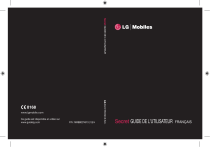
Lien public mis à jour
Le lien public vers votre chat a été mis à jour.
